Kaufland einrichten
Kaufland ist einer der am schnellsten wachsenden Online-Sales-Channels Deutschlands. Auf Kaufland kannst du Artikel aus zahlreichen Produktkategorien verkaufen. Die Zahlungsabwicklung übernimmt Kaufland für dich. Du trägst also weder Paymentkosten noch Inkassorisiko.
1. Bei Kaufland registrieren
Um die Schnittstelle zu Kaufland nutzen zu können, musst du dein Kaufland-Benutzerkonto als Händlerkonto registrieren. Rufe dazu auf der Kaufland-Website den Bereich Mein Konto auf und gib dort deine Umsatzsteuer-Identifikationsnummer ein.
2. Häufigkeit des Datenaustauschs
Nachdem du Kaufland in PlentyONE eingerichtet hast, stehen die unten beschriebenen automatisierten Abläufe bereit.
Je nachdem, ob du Daten per Katalog oder mit dem alten Export an Kaufland überträgst, werden Daten in anderen Intervallen an Kaufland übertragen.
2.1. Datenaustausch bei Export über Kataloge
Wenn du Daten mit Katalogen an Kaufland überträgst, werden Daten in den in Tabelle 1 beschriebenen Intervallen mit Kaufland ausgetauscht:
| Daten | Intervall |
|---|---|
Preisabgleich |
alle 15 Minuten |
Bestandsabgleich |
alle 15 Minuten |
Artikelexport |
einmal täglich |
Aktualisieren von Angeboten |
stündlich |
Löschen von Angeboten |
stündlich |
Aktualisieren von Produkten |
einmal täglich |
Status der Produkterstellung |
stündlich |
2.2. Datenaustausch bei altem Export
Wenn du Daten mit dem alten Export an Kaufland überträgst, werden Daten in den in Tabelle 2 beschriebenen Intervallen mit Kaufland ausgetauscht:
| Daten | Intervall |
|---|---|
Preisabgleich |
stündlich |
Bestandsabgleich |
stündlich Die folgenden Felder werden beim Bestandsabgleich exportiert: Bestand |
Artikelexport |
einmal täglich |
Auftragsimport |
|
Weitere Daten |
|
3. Ablauf einer Bestellung bei Kaufland
-
Deine Artikel werden bei Kaufland gelistet. Der Name deines Unternehmens wird an deinen Artikeln angezeigt.
-
Kund:innen geben eine Bestellung auf Kaufland auf.
-
Kund:innen zahlen an Kaufland.
-
Der Auftrag wird sofort, nachdem er auf Kaufland aufgegeben wurden, in PlentyONE importiert.
Hinweise zum Auftragsimport bei Kaufland:
-
Aufträge mit dem Kaufland-Status OPEN werden ohne Adressdaten in Status [1] Unvollständige Daten in PlentyONE importiert. Hierbei handelt es sich um Aufträge, die nach der Bestellung noch von der Käufer:in storniert werden können. Die Aufträge verbleiben 15 Minuten in diesem Status, damit Kund:innen die Möglichkeit haben, den Auftrag zu stornieren.
|
Warenbestand für Aufträge mit Vorkasse reservieren
Wichtig: Standardmäßig wird für Aufträge im Status [1] Unvollständige Daten kein Warenbestand reserviert. Damit für diese Aufträge Warenbestand reserviert wird, öffne das Menü Einrichtung » Aufträge » Einstellungen. Wähle bei der Einstellung Status Auftragsreservierung von den Status [1] Unvollständige Daten. Wähle bei der Einstellung Status Auftragsreservierung bis den Status, bis zu welchem Bestände reserviert werden sollen. |
-
Wenn der Auftrag bei Kaufland nach 15 Minuten einen anderen Status bekommt, wechselt der Auftragsstatus in PlentyONE automatisch zu Status [5] Freigabe Versand. Alle fehlenden Auftragsdaten werden am Auftrag ergänzt.
-
Aufträge, die von Kaufland abgewickelt werden (FbK = Fulfillment by Kaufland) werden mit der Auftragsherkunft 170.01 Kaufland FBK DE in PlentyONE importiert.
|
Auftragsimport für Frankreich, Italien, Österreich, Polen, Tschechien und die Slowakei manuell anstoßen
Momentan kann es passieren, dass der Auftragsimport für Aufträge der Sales Channels Kaufland FR (Frankreich), Kaufland IT (Italien), Kaufland AT (Österreich), Kaufland PL (Polen), Kaufland CZ (Tschechien) und Kaufland SK (Slowakei) nicht funktioniert. Deshalb muss der Auftragsimport manuell angestoßen werden. Dazu müssen die Einstellungen für Kaufland neu gespeichert werden. Führe dazu die folgenden Schritte aus: Auftragsimport für AT, CZ, FR, IT, PL und SK manuell anstoßen:
Nachdem du die Einstellungen gespeichert hast, werden neue Aufträge in PlentyONE importiert. Möchtest du bereits vorhandene Aufträge für diese Sales Channels importieren, muss der Import durch unseren Support veranlasst werden. Erstelle hierfür einen Beitrag in der Kaufland-Kategorie im Forum und gib folgende Daten an:
|
4. Sales Channel in PlentyONE einrichten
Richte den Sales Channel in PlentyONE ein.
|
Kaufland Sales Channels
Mit PlentyONE kannst du auf den Kaufland Sales Channels Kaufland.de, Kaufland.at, Kaufland.cz, Kaufland.fr, Kaufland.it, Kaufland.pl und Kaufland.sk verkaufen. |
4.1. Grundeinstellungen vornehmen
Um Artikel bei Kaufland anzubieten, richte den Sales Channel in PlentyONE ein. Dazu benötigst du deine Kaufland-Zugangsdaten. Pro plentyShop kannst du mehrere Konten für Kaufland einrichten.
Grundeinstellungen vornehmen:
-
Öffne das Menü Einrichtung » Märkte » Kaufland » Einstellungen.
-
Klicke auf Neues Konto (add).
-
Nimm die Einstellungen vor. Beachte dazu die Erläuterungen in Tabelle 3.
-
Speichere () die Einstellungen.
| Einstellung | Erläuterung |
|---|---|
Allgemein |
|
Shop-Name |
Gib den Namen deines Kaufland-Shops ein. |
Datenaustausch |
Aktivieren, um Daten mit Kaufland auszutauschen. |
Client API Key |
Client API Key eingeben. Du erhältst den Key von Kaufland. |
Secret API Key |
Secret API Key eingeben. Du erhältst den Key von Kaufland. |
Auftragseinstellungen |
|
Mandant (Shop) |
plentyShop aus der Dropdown-Liste wählen, den du für diese Konfiguration nutzen möchtest. |
Zahlungseingang buchen |
Ja = Aufträge werden als bezahlt importiert. Unabhängig von dieser Einstellung werden Artikel bei ausreichend Bestand sofort für den Versand freigegeben. |
Versanddienstleister zuordnen |
Ordne deinen Versanddienstleistern in PlentyONE die Versanddienstleister von Kaufland aus der Dropdown-Liste zu. Diese Einstellung ist erforderlich, damit Kaufland nach Bestätigung des Versands mit Hilfe der richtigen Paketnummer den korrekten Tracking-Link an Kund:innen per E-Mail versenden kann. Wichtig: Du musst jeden deiner Dienstleister mit einem Dienstleister aus der Dropdown-Liste verknüpfen. Tipp: Klicke auf open_in_new, um neue Versanddienstleister in PlentyONE einzurichten. Du wirst zum Menü Einrichtung » Aufträge » Versand » Optionen » Tab: Versanddienstleister weitergeleitet. |
Status für Aufträge mit fehlgeschlagener Versandbestätigung |
In welchen Status sollen Aufträge verschoben werden, für die keine Versandbestätigung an Kaufland gesendet werden konnte? Erstelle bei Bedarf einen neuen Status. Hintergrund: Mit der Ereignisaktion Versandbestätigung an Kaufland.de senden informierst du Kaufland automatisch darüber, dass die Artikel eines Auftrags versendet wurden. Wenn die Ereignisaktion nicht ausgeführt werden kann, wird der Auftrag in den Status geschoben, den du für die Einstellung Status für Aufträge mit fehlgeschlagener Versandbestätigung gewählt hast. |
Artikeleinstellungen |
|
Artikelexport |
Aktivieren, um Artikel zu Kaufland zu exportieren. Hinweis: Du kannst diese Einstellung deaktivieren, wenn du deine Artikel mit Katalogen an Kaufland überträgst. |
Nur Artikel mit Markierung übertragen |
|
Bildposition (ID) des Energieeffizienzlabels |
ID des Bildes für das Energieeffizienzlabel eingeben. Du findest die ID des Bildes im Tab Bilder eines Artikels. Alle Bilder, die als Energieeffizienzlabel übertragen werden sollen, müssen diese Position (ID) haben. Hinweis: Die ID muss eine ganze Zahl sein. |
Technische Daten zur Artikelbeschreibung hinzufügen |
Aktiviere diese Einstellung, wenn die technischen Daten, die im Tab Texte eines Artikels im Bereich Technische Daten eingegeben sind, zur Artikelbeschreibung auf Kaufland hinzugefügt werden sollen. |
Angebotseinstellungen |
|
Angebotsabgleich |
Aktivieren, wenn Angebote zu Kaufland übertragen und auf Kaufland aktualisiert werden sollen. Angebote werden stündlich und täglich bei Kaufland aktualisiert. Hinweis: Du kannst diese Einstellung deaktivieren, wenn du deine Artikel mit Katalogen an Kaufland überträgst. |
Inventory-Cache |
Aktivieren, wenn Bestandsdaten täglich im Cache gespeichert werden sollen. Hinweis: Wir empfehlen, diese Einstellung zu aktivieren, da große Bestandsänderungen zu Fehlern führen können. |
Max. Menge für Artikel ohne Bestandsbeschränkung |
Ganze Zahl eingeben. Artikel mit der Einstellung Keine Beschränkung im Tab Einstellungen im Bereich Verfügbarkeit eines Artikels werden in der hier eingegebenen Anzahl auf Kaufland angeboten. Das heißt, dass maximal so viele Artikel, wie hier eingegeben, auf einmal auf Kaufland gekauft werden können. |
Mindestpreis |
Einen Verkaufspreis für den Mindestpreis wählen, um die Tiefpreisautomatik von Kaufland zu nutzen. Wenn noch andere Händler:innen das gleiche Produkt anbieten, passt die Tiefpreisautomatik deine Preise automatisch an. Dein Preis inklusive Versandkosten ist dann immer einen Cent günstiger als das Angebot deiner Mitbewerber:innen. Der Mindestpreis ist also der niedrigste Preis, zu dem die Variante angeboten werden soll. Hinweis: Wähle für den Mindestpreis einen anderen Verkaufspreis als für den normalen Verkaufspreis, den du für Kaufland festgelegt hast. Der Mindestpreis-Verkaufspreis muss für die Herkunft Kaufland.de freigegeben sein. Gib außerdem für den als Mindestpreis gewählten Verkaufspreis an der Variante einen Mindestpreis ein, um die Tiefpreisautomatik für diese Variante zu aktivieren. Wichtig: Der Mindestpreis greift nicht bei Variantenartikeln mit Aufpreisen für Attribute. In diesem Fall die Option deaktiviert wählen oder jede Variante als separaten Artikel mit definiertem Mindestpreis erstellen, wenn der Mindestpreis genutzt werden soll. |
Text für Artikelkommentar |
Wählen, welcher Text als Kommentar an deinen Artikeln auf Kaufland angezeigt werden soll. Der gewählte Text wird bei jedem Angebot auf Kaufland angezeigt. Du kannst Freitextfelder wählen oder das Feld Artikelkommentar für jedes Angebot für diese Funktion einstellen. |
Artikelkommentar für jedes Angebot |
Beliebigen Text eingeben. Der eingegebene Text wird bei jedem Angebot auf Kaufland angezeigt, wenn du bei der Einstellung Text für Artikelkommentar die Option Artikelkommentar für jedes Angebot wählst. Wenn deine Artikel beispielsweise alle von Hand hergestellt werden, könntest du den Text "handgemacht" als Kommentar einfügen. Dieser Text wird dann an jedem Angebot auf Kaufland angezeigt. |
Versandprofile zuordnen |
Ordne deinen Versandprofilen in PlentyONE Kaufland-Versandgruppen zu. Klicke zuerst auf Kaufland-Versandgruppen aktualisieren (refresh), damit alle aktuellen Kaufland-Versandgruppen in der Dropdown-Liste zur Verfügung stehen. Wenn an einem Artikel mehrere Versandprofile gespeichert sind, dann wird das Versandprofil mit der niedrigsten Kategorie und der höchsten Priorität exportiert. Die Kategorie und Priorität des Versandprofils werden unter Einrichtung » Aufträge » Versand » Optionen » Tab: Versandprofile im jeweiligen Versandprofil im Tab Base eingestellt. |
Lager zuordnen |
Lager außerhalb der EU müssen einem Lager von Kaufland zugeordnet werden. Nutze dafür die Einstellung Lager zuordnen. Hier werden alle deine PlentyONE Lager vom Typ Vertrieb (Sales) aufgelistet. Wähle deine Lager und verknüpfe sie mit den passenden Lagern von Kaufland. So werden Bestände deiner PlentyONE Lager mit den Lagern von Kaufland verknüpft.
|
Artikelverfügbarkeiten übertragen |
Aktivieren, wenn die Artikelverfügbarkeiten zu Kaufland übertragen werden sollen. |
Artikelverfügbarkeiten zuordnen |
Klicke auf Zuordnungstabelle öffnen (swap_horiz), um die Artikelverfügbarkeiten in PlentyONE Lieferzeiten in Werktagen zuzuordnen. Im Feld Bearbeitungszeit (in Werktagen) die Bearbeitungszeit in Werktagen eingeben, die der PlentyONE Artikelverfügbarkeit entspricht. Hinweis: Bei Kaufland gelten Montag bis Freitag als Werktage. Die PlentyONE Verfügbarkeits-IDs 1-10 entsprechen der im Menü Einrichtung » Artikel » Verfügbarkeit festgelegten Artikelverfügbarkeit. Hinweis: Die Felder Min. Lieferzeit (in Werktagen) und Max. Lieferzeit (in Werktagen) sind veraltet und werden in Zukunft aus dem Menü entfernt werden. Du brauchst diese Felder also nicht mehr auszufüllen. Wichtig ist aber, dass du bei Bearbeitungszeit (in Werktagen) einen Wert eingibst. |
4.2. Konto-Übersicht
Im Menü Einrichtung » Märkte » Kaufland » Einstellungen erhältst du eine Übersicht über deine Kaufland-Konten. In Tabelle 4 sind die einzelnen Spalten und verfügbaren Aktionen der Konto-Übersicht beschrieben.
Tipp: Um ein Kaufland-Konto zu öffnen und Einstellungen vorzunehmen, klicke einfach auf die Zeile des Kontos in der Übersicht.
|
Spalten konfigurieren
Über Spalten konfigurieren (settings) kannst du festlegen, welche Einstellungen in der Konto-Übersicht angezeigt werden sollen. |
Hinweis: Die Konto-Übersicht sieht unterschiedlich aus, je nachdem, welche Spalten du über Spalten konfigurieren (settings) in der Übersicht hinzufügst oder ausblendest. In der folgenden Tabelle sind nur die Spalten beschrieben, die standardmäßig in der Übersicht angezeigt werden.
| Spalte | Erläuterung | ||||||||||||||||||
|---|---|---|---|---|---|---|---|---|---|---|---|---|---|---|---|---|---|---|---|
expand_more |
Einstellungen des Kontos ausklappen. Hier werden der Client Key und der Secret Key angezeigt. |
||||||||||||||||||
Konto-ID |
Die ID deines Kaufland-Kontos. |
||||||||||||||||||
Shop-Name |
Der Name, den du für die Konfiguration deines Kaufland-Kontos eingegeben hast. |
||||||||||||||||||
Aktiv |
circle = Das Konto ist aktiv und Daten werden mit Kaufland ausgetauscht. |
||||||||||||||||||
Artikelexport aktiv |
Ja = Artikeldaten werden mit Kaufland ausgetauscht. |
||||||||||||||||||
Angebotsabgleich aktiv |
Ja = Angebotsdaten werden mit Kaufland ausgetauscht. |
||||||||||||||||||
more_vert Mehr |
Hier klicken, um weitere Aktionen anzuzeigen.
|
||||||||||||||||||
4.3. Modell Fiktiver Lieferer
Am 01.07.2021 ist das Mehrwertsteuer-Digitalpaket in Kraft getreten. Durch dieses Paket ändern sich Regelungen zur Umsatzsteuer in EU-Ländern. Durch die Gesetzesänderungen wird Kaufland zum fiktiven Lieferer und wird dadurch teilweise umsatzsteuerpflichtig. Kaufland reagiert darauf mit dem Modell Fiktiver Lieferer (Deemed Supplier). Das Modell basiert auf dem Standort des Firmensitzes, dem Standort von Lagern und dem Wert der Lieferung. Das Modell betrifft also:
-
Lieferungen, die von einem Standort in der EU an eine Kund:in in der EU versendet werden, auch wenn Verkäufer:innen sich nicht in der EU befinden.
-
Lieferungen, die von einem Standort außerhalb der EU an eine Kund:in in der EU versendet werden, wenn der Wert der Lieferung 150 Euro nicht übersteigt.
Für Aufträge innerhalb des Fiktiven Lieferer Modells gibt es einige Besonderheiten bezüglich Auftragsbearbeitung und Rechnungserstellung:
-
Beim Import von Kaufland-Aufträgen in dein PlentyONE System wird geprüft, ob diese Aufträge zum Fiktiven Lieferer Modell gehören. Informationen über diese Aufträge werden dir von Kaufland im Käuferportal, über CSV-Reporte und über die API zur Verfügung gestellt.
-
Wenn nur einige Auftragspositionen eines Auftrags dem Modell unterliegen, wird der Auftrag geteilt. Beide Aufträge erhalten eine eigene Auftrags-ID und kommen gleichzeitig in dein PlentyONE System. So können die einzelnen Aufträge und Auftragspositionen korrekt bearbeitet werden.
Wichtig: Bei Aufträgen innerhalb des Fiktiven Lieferer Modells ist Kaufland verpflichtet, die Umsatzsteuer einzubehalten und zu bezahlen. Deshalb stellt Kaufland für diese Aufträge die Rechnungen für Käufer:innen aus. Für diese Aufträge kannst du selbst keine Rechnungen erstellen.
Beachte auch die Lagereinstellungen für Lager außerhalb der EU. Wenn Artikel von außerhalb der EU geliefert werden, müssen die entsprechenden Lager mit einem Lager von Kaufland verknüpft werden. Diese Verknüpfung nimmst du über die Einstellung Lager zuordnen im Menü Einrichtung » Märkte » Kaufland » Einstellungen vor.
|
Lagerverknüpfung beachten
Beachte beim Angebotsexport die Lagerverknüpfung bei Kaufland. |
4.4. Auftragsherkunft aktivieren
Aktiviere die Auftragsherkunft im Menü Einrichtung » Aufträge » Auftragsherkunft. Das sorgt dafür, dass Aufträge dem richtigen Sales Channel zugeordnet werden.
Die Auftragsherkunft zeigt an, auf welchem Sales Channel ein Auftrag erzeugt wurde. Sales Channels können zum Beispiel dein Online-Shop oder Marktplätze sein, auf denen du deine Artikel anbietest. Jeder Sales Channel hat eine eigene Auftragsherkunft. Einige Auftragsherkünfte sind standardmäßig in deinem PlentyONE System vorhanden. Weitere Auftragsherkünfte werden hinzugefügt, wenn du zum Beispiel ein neues Plugin installierst. Weitere Informationen zur Auftragsherkunft findest du auf der Seite Auftragsherkunft.
Auftragsherkunft für Kaufland.de aktivieren:
-
Öffne das Menü Einrichtung » Aufträge » Auftragsherkunft.
-
Klicke auf Suchen (search).
-
Navigiere in der Liste zur Option Kaufland.de mit der ID 102.01.
-
Klicke rechts in der Zeile der Herkunft auf Bearbeiten (edit).
→ Das Fenster Herkunft ändern wird geöffnet. -
Aktiviere die Option Sichtbar in Auswahl (toggle_on).
-
Klicke auf Speichern (save).
→ Die Herkunft ist aktiviert.
Hinweis: Wenn du deine Artikel auf allen Kaufland-Länderplattformen verkaufen willst, musst du nur die übergeordnete Herkunft für Kaufland aktivieren (102 Kaufland). Deine Artikel werden dann für alle Kaufland-Länderplattformen freigeschaltet.
Wenn du deine Artikel nur auf bestimmten Kaufland-Länderplattformen verkaufen willst, dann aktivere nur diese Herkünfte.
-
102.00 Kaufland = Übergeordnete Herkunft für Kaufland
-
102.01 Kaufland DE = Kaufland Deutschland
-
102.02 Kaufland CZ = Kaufland Tschechien
-
102.03 Kaufland SK = Kaufland Slowakei
-
102.04 Kaufland PL = Kaufland Polen
-
102.05 Kaufland AT = Kaufland Österreich
-
102.06 Kaufland FR = Kaufland Frankreich
-
102.07 Kaufland IT = Kaufland Italien
-
170.00 Kaufland FBK = Übergeordnete Herkunft für Kaufland bei Nutzung von Fulfillment by Kaufland
-
170.01 Kaufland DE FBK = Kaufland Deutschland bei Nutzung von Fulfillment by Kaufland
-
170.02 Kaufland CZ FBK = Kaufland Tschechien bei Nutzung von Fulfillment by Kaufland
-
170.03 Kaufland SK FBK = Kaufland Slowakei bei Nutzung von Fulfillment by Kaufland
-
170.04 Kaufland PL FBK = Kaufland Polen bei Nutzung von Fulfillment by Kaufland
-
170.05 Kaufland AT FBK = Kaufland Österreich bei Nutzung von Fulfillment by Kaufland
-
170.06 Kaufland FR FBK = Kaufland Frankreich bei Nutzung von Fulfillment by Kaufland
-
170.07 Kaufland IT FBK = Kaufland Italien bei Nutzung von Fulfillment by Kaufland
|
Kaufland-Aufträge nicht gruppieren
Beim Auftragsimport von Kaufland findet der Abgleich über die externe Auftragsnummer statt. Bei einem gruppierten Auftrag existiert aber keine externe Auftragsnummer mehr. Deshalb besteht die Gefahr, dass Aufträge beim nächsten Abruf erneut erstellt werden. |
4.5. Zahlungsart in Kundenklasse erlauben
Sobald ein aktives Konto für Kaufland existiert, ist die Zahlungsart Kaufland automatisch im System verfügbar. Es sind keine eigenen Konfigurationen dafür notwendig. Du musst nur noch die Zahlungsart in einer oder mehreren Kundenklassen erlauben.
Hinweis: Es kann bis zu 24 Stunden dauern, bis die Zahlungsart Kaufland.de Payment in deinem PlentyONE System angezeigt wird.
Klassen ermöglichen es dir, deinen Kundenstamm nach verschiedenen Kriterien zu unterteilen. Anwendungsbeispiele für Klassen sind:
-
Erstelle zwei verschiedene Klassen für Endkund:innen (B2C) und Händler:innen (B2B). Je nach Klasse werden die Artikel im plentyShop mit Bruttopreisen oder mit Nettopreisen angezeigt.
-
Lege Rabatte nur für bestimmte Klassen fest.
Weitere Informationen zu Klassen findest du auf der Handbuchseite Kontakte.
Zahlungsart in Klasse erlauben:
-
Öffne das Menü Einrichtung » CRM » Klassen.
-
Öffne die Klasse, in der die Zahlungsart erlaubt werden soll.
-
Aktiviere für die Einstellung Erlaubte Zahlungsarten die Option Kaufland.
-
Speichere () die Einstellungen.
4.6. Verkaufspreis festlegen
Um Varianten auf Kaufland.de zu verkaufen, benötigst du einen Verkaufspreis, bei dem die Auftragsherkunft Kaufland.de aktiviert ist. Der Preis, den du für diesen Verkaufspreis an deinen Varianten speicherst, wird auf Kaufland.de angezeigt.
Mit einem Verkaufspreis legst du die Bedingungen fest, unter denen eine Variante zu einem bestimmten Preis und auf einem bestimmten Verkaufskanal verkauft wird. Du kannst deine Artikel zum Beispiel in deinem Webshop günstiger anbieten als auf Amazon. Oder du kannst deine Artikel günstiger an B2B-Kunden verkaufen als an B2C-Kunden.
In deinem PlentyONE System sind schon zwei Standard-Verkaufspreise vorkonfiguriert. Du kannst aber auch neue Verkaufspreise erstellen und an deine Bedürfnisse anpassen. Neben Standard-Verkaufspreisen kannst du auch UVPs, Aktionspreise und Setpreise erstellen.
Hinweis: Für Kaufland musst du zuerst einen regulären Verkaufspreis ohne Preistyp in PlentyONE festlegen.
Wenn du für Kaufland einen UVP verwenden möchtest, musst du den UVP erst in deinem Konto bei Kaufland freischalten. Erstelle danach in PlentyONE einen Verkaufspreis mit dem Preistyp UVP und aktiviere die Herkunft Kaufland.de.
Verkaufspreis für Kaufland.de festlegen:
-
Öffne das Menü Einrichtung » Artikel » Verkaufspreise » [Verkaufspreis öffnen].
Tipp: Du hast noch keine Verkaufspreise? Dann erstelle zuerst einen Verkaufspreis. -
Wechsele in das Tab Einstellungen.
-
Aktiviere die Herkunft Kaufland.
-
Wenn die Währung des Preises Euro ist, aktiviere die Einstellung Live umrechnen.
-
Speichere () die Einstellungen.
4.7. Barcode festlegen
Varianten müssen über einen für Kaufland aktivierten Barcode verfügen.
Gehe wie unten beschrieben vor, um einen Barcode für die Auftragsherkunft Kaufland festzulegen, der schon im System vorhanden ist. Dieser Barcode wird für deine Varianten an Kaufland übertragen.
Barcode für Kaufland festlegen:
-
Öffne das Menü Einrichtung » Artikel » Barcode.
-
Öffne den Barcode.
-
Aktiviere die Herkunft Kaufland.de.
-
Speichere () die Einstellungen.
Tipp: Ist dieser Barcode schon mit deinen Varianten verknüpft? Wenn nicht, dann vergiss nicht, den Barcode mit deinen Varianten zu verknüpfen und einen Code zu speichern.
4.8. Beta: Fulfillment by Kaufland (FbK): Kaufland lagert und versendet
Kaufland bietet den Service FbK (= Fulfillment by Kaufland) an. Mit FbK übernimmt Kaufland die Lagerung und den Versand deiner Artikel. Wenn du FbK nutzen willst, kontaktiere deine Ansprechpartner:innen bei Kaufland. Beachte jedoch, dass sich Kaufland FbK noch in der Beta-Phase befindet. Kaufland baut dieses Feature kontinuierlich weiter aus.
Du kannst in deinem PlentyONE System zurzeit keine weiteren Einstellungen für FbK vornehmen. Kaufland-FbK-Aufträge werden lediglich in PlentyONE importiert. Artikel, die du über FbK verkaufen willst, müssen im Kaufland Seller Portal angelegt werden. FbK-Aufträge können in PlentyONE nur abgerufen, aber nicht bearbeitet werden.
Ablauf einer FbK-Bestellung:
-
Deine Artikel werden auf Kaufland gelistet. Der Name deines Unternehmens wird an deinen Artikeln angezeigt.
-
Kund:innen geben eine Bestellung auf Kaufland auf.
-
Kund:innen zahlen an Kaufland.
-
Kaufland verschickt die Bestellung.
-
FbK-Aufträge werden mit der Auftragsherkunft 170.01 Kaufland FBK DE in PlentyONE importiert.
5. Varianten vorbereiten
Bereite nun deine Varianten vor.
5.1. Variantenverfügbarkeit einstellen
Varianten, die du auf Kaufland verkaufen möchtest, müssen im Menü Artikel » Artikel » [Artikel öffnen] » [Variante öffnen] im Bereich Verfügbarkeit und Sichtbarkeit aktiviert werden.
Eine Variante für Kaufland verfügbar machen:
-
Öffne das Menü Artikel » Artikel » [Artikel öffnen] » [Variante öffnen].
Tipp: Um alle Varianten eines Artikels auf Kaufland zu verkaufen, nimm die Einstellungen an der Hauptvariante vor. Wenn die Vererbung an den Varianten aktiviert ist, wird die Verfügbarkeit dann für alle Varianten des Artikels aktiviert. -
Aktiviere im Bereich Verfügbarkeit und Sichtbarkeit die Option Aktiv.
-
Klicke im Bereich Verkaufskanäle auf Verkaufskanäle hinzufügen (add).
→ Das Fenster Verkaufskanäle hinzufügen wird geöffnet. -
Wähle in der Dropdown-Liste Verkaufskanäle die Option Kaufland.
Hinweis: Wenn du deine Artikel auf allen Kaufland-Länderplattformen anbieten willst, dann aktiviere nur den Verkaufskanal Kaufland. Wenn du deine Artikel nur auf bestimmten Länderplattformen anbieten willst, dann aktiviere nur diese Verkaufskanäle. -
Wähle WEB-API.
Hinweis: Wenn du deine Artikel mit dem Katalogexport an Kaufland überträgst, muss WEB-API nicht hinzugefügt werden. -
Klicke auf Übernehmen.
→ Der Verkaufskanal wird hinzugefügt. -
Speichere () die Einstellungen.
→ Die Variante ist für Kaufland verfügbar.
Mit der Varianten-Gruppenfunktion bearbeitest du mehrere Varianten gleichzeitig. Dabei wählst du die zu bearbeitenden Varianten direkt aus.
Mehrere Varianten per Varianten-Gruppenfunktion für Kaufland verfügbar machen:
-
Öffne das Menü Artikel.
-
Wähle () die zu bearbeitenden Varianten aus.
-
Klicke in der Symbolleiste auf layers » layers Varianten-Gruppenfunktion.
→ Das Fenster Varianten-Gruppenfunktion wird geöffnet. -
Wähle die Aktion Verkaufskanäle aus der Dropdown-Liste Aktionen.
→ Die Aktion wird zum unteren Teil des Fensters hinzugefügt. -
Wähle in der Dropdown-Liste Verkaufskanäle die Option Kaufland.
Hinweis: Wenn du deine Artikel auf allen Kaufland-Länderplattformen anbieten willst, dann aktiviere nur den Verkaufskanal Kaufland. Wenn du deine Artikel nur auf bestimmten Länderplattformen anbieten willst, dann aktiviere nur diese Verkaufskanäle. -
Wähle WEB-API.
Hinweis: Wenn du deine Artikel mit dem Katalogexport an Kaufland überträgst, muss WEB-API nicht hinzugefügt werden. -
Wähle die Aktion Aktiv aus der Dropdown-Liste Aktionen.
→ Die Aktion wird zum unteren Teil des Fensters hinzugefügt. -
Aktiviere die Option Aktiv.
-
Navigiere zum Bereich Verfügbarkeit.
-
Klicke auf Ausführen, um die Einstellungen vorzunehmen.
Mit der Stapelverarbeitung bearbeitest du mehrere Varianten gleichzeitig. Du verwendest Filter, um die zu bearbeitenden Varianten einzuschränken.
Mehrere Varianten per Stapelverarbeitung für Kaufland verfügbar machen:
-
Öffne das Menü Artikel » Stapelverarbeitung.
-
Klicke oben links auf das Tab Varianten.
-
Bestimme mit den Filtern links, welche Varianten verarbeitet werden sollen.
-
Navigiere zum Bereich Marktplatz-Verfügbarkeit.
-
Aktiviere das Kontrollkästchen links neben der Option Kaufland.
-
Aktiviere das Kontrollkästchen rechts neben der Option Kaufland.
Hinweis: Wenn du deine Artikel auf allen Kaufland-Länderplattformen anbieten willst, dann aktiviere nur die Verfügbarkeit Kaufland. Wenn du deine Artikel nur auf bestimmten Länderplattformen anbieten willst, dann aktiviere nur diese Verfügbarkeiten. -
Aktiviere das Kontrollkästchen links neben der Option Web-API.
-
Aktiviere das Kontrollkästchen rechts neben der Option Web-API.
Hinweis: Wenn du deine Artikel mit dem Katalogexport an Kaufland überträgst, muss die Option Web-API nicht aktiviert werden. -
Navigiere zum Bereich Verfügbarkeit.
-
Aktiviere das Kontrollkästchen links neben der Option Aktiv.
-
Aktiviere das Kontrollkästchen rechts neben der Option Aktiv.
-
Klicke auf Anwenden, um die Einstellungen an den Varianten vorzunehmen.
5.2. Varianten mit Kaufland-Produktkategorie verknüpfen
Hinweis: Du musst deine Varianten nur mit Kaufland-Produktkategorien verknüpfen, wenn du Artikel per Katalogexport an Kaufland überträgst.
Wenn du mit dem Assistenten Kaufland - Kataloge erstellen einen Katalog für Kaufland.de erstellt hast, wird in deinem PlentyONE System die Eigenschaft Kaufland.de-Kategorie erstellt. Mit dieser Eigenschaft legst du fest, in welcher Kategorie deine Varianten auf Kaufland angeboten werden.
Hinweis: Wenn du deine Artikel auf anderen Kaufland Sales Channels verkaufen willst, musst du für jeden gewünschten Sales Channel eigene Kataloge für die jeweilige Produktkategorie erstellen. Wähle hierzu im Assistenten Kaufland - Kataloge erstellen den Kaufland Sales Channel, auf der du deine Artikel anbieten möchtest. In deinem PlentyONE System wird entsprechend die Eigenschaft Kaufland.at-Kategorie, Kaufland.cz-Kategorie, Kaufland.fr-Kategorie, Kaufland.it-Kategorie, Kaufland.pl-Kategorie oder Kaufland.sk-Kategorie erstellt. Die nächsten Schritte erfolgen dann für die Kaufland-Kategorie des jeweils gewählten Sales Channel.
Im Assistenten Kaufland - Kataloge erstellen wählst du für jeden Katalog eine Kaufland-Produktkategorie. Jede dieser Produktkategorien wird als Auswahlwert zu der Eigenschaft Kaufland.de-Kategorie hinzugefügt.
Damit deine Varianten in der gewünschten Kategorie auf Kaufland angeboten werden, müssen sie im Tab Eigenschaften der Variante mit der Eigenschaft Kaufland.de-Kategorie verknüpft werden. Für diese Eigenschaft wählst du dann die Produktkategorie, in der deine Varianten angeboten werden sollen.
|
Benennung der Kaufland-Produktkategorien
Um die Varianten in der gewünschten Kategorie auf Kaufland anzubieten, dürfen die Eigenschaften (z. B. Kaufland.de-Kategorie) und die Werte für diese Eigenschaften (z. B. T-Shirts_DE) nicht umbenannt werden. |
Variante mit Produktkategorie verknüpfen:
-
Öffne das Menü Artikel » Artikel » [Artikel öffnen].
-
Wechsele in das Tab: Variantenübersicht.
-
Öffne die Variante, die du verknüpfen möchtest.
-
Wechsele in das Tab: Eigenschaften.
-
Klicke im Bereich Auswahl und Mehrfachauswahl auf Eigenschaften hinzufügen ().
-
Klicke auf Suchen ().
→ Die verfügbaren Eigenschaften werden angezeigt. -
Wähle die Eigenschaft Kaufland.de-Kategorie und klicke auf Hinzufügen.
→ Die Eigenschaft wird hinzugefügt. -
Wähle für die Eigenschaft Kaufland.de-Kategorie aus der Dropdown-Liste Wert die gewünschte Kategorie.
→ Die Variante wird im zugehörigen Katalog exportiert.
Beispiel: Wählst du den Wert T-Shirts_DE, wird die Variante auf Kaufland in der Kategorie T-Shirts angeboten. -
Wiederhole die Schritte 5 und 6 für alle Kategorien, in denen du die Variante verkaufen möchtest.
-
Speichere () die Einstellungen.
5.3. Optional: SKU speichern
Beim Export der Varianten wird automatisch eine SKU generiert. Optional hast du aber auch die Möglichkeit, marktplatzspezifische SKUs an den Varianten zu speichern, die du auf dem Marktplatz verkaufen möchtest.
-
Öffne das Menü Artikel » Artikel » [Artikel öffnen] » [Variante öffnen].
-
Klappe den Bereich SKU auf (keyboard_arrow_down).
-
Klicke auf SKU hinzufügen (add).
→ Das Fenster SKU hinzufügen wird geöffnet. -
Wähle aus der Dropdown-Liste Herkunft die Herkunft Kaufland.
-
Wähle das dazugehörige Konto*.
-
Klicke auf ÜBERNEHMEN.
-
Gib die SKU ein.
-
Gib gegebenenfalls die Parent-SKU ein.
-
Speichere () die Einstellungen.
| Hier werden nur die wichtigsten Einstellungen für den Import beschrieben. Du arbeitest zum ersten Mal mit dem Import-Tool? Dann mache dich zuerst mit dem Prinzip des Datenimports in PlentyONE vertraut. |
| Spalte in CSV-Datei | Erläuterung | PlentyONE Datenfeld für die Zuordnung |
|---|---|---|
Varianten-ID |
Gib in dieser Spalte die Varianten-ID ein. |
Varianten-ID |
Marktplatz-ID |
Gib in dieser Spalte die Herkunft-ID 102 ein. |
SKU > Marktplatz-ID |
Account-ID |
Gib in dieser Spalte die plenty-ID des Mandanten ein. |
SKU > Account-ID |
SKU |
Gib in dieser Spalte die SKU ein, die du für den Marktplatz an der Variante speichern möchtest. |
SKU > SKU |
5.4. Barcode an Varianten speichern
Varianten müssen einen für Kaufland aktivierten Barcode haben. Deshalb hast du einen Barcode für Kaufland festgelegt. Wenn dieser Barcode noch nicht mit allen Varianten für Kaufland verknüpft ist, verknüpfe nun den Barcode mit diesen Varianten. Pro Variante speicherst du einen eigenen Barcode-Code.
Barcode speichern:
-
Öffne das Menü Artikel » Artikel bearbeiten.
-
Suche und öffne die Variante.
-
Klicke auf das Tab Einstellungen in der unteren Leiste.
-
Wähle im Bereich Barcode die Barcode-Konfiguration für Kaufland aus der Dropdown-Liste.
-
Klicke auf Hinzufügen ().
→ Der Barcode-Typ wird hinzugefügt und in der Liste angezeigt. -
Gib den Code in das Feld Code ein.
-
Speichere () die Einstellungen.
6. Artikeldaten exportieren
6.1. Möglichkeit 1: Alter Artikeldatenexport (alte Methode)
In diesem Kapitel wird beschrieben, wie du deine Artikeldaten über den alten Export zu Kaufland exportierst.
|
Alter Artikeldatenexport nur für Kaufland.de verfügbar
Mit dem alten Artikeldatenexport können ausschließlich Artikeldaten zu Kaufland.de übertragen werden. Möchtest du Artikel auf anderen Kaufland Sales Channels anbieten, musst du für den Artikeldatenexport den Katalogexport nutzen. |
6.1.1. Kategorien verknüpfen
Verknüpfe deine PlentyONE Kategorien mit den Kategorien von Kaufland, damit deine Artikel in diesen Kategorien angezeigt werden. Weitere Artikel der verknüpften Kategorien werden automatisch zugewiesen.
Kategorien verknüpfen:
-
Öffne das Menü Einrichtung » Märkte » Kaufland » Kategorieverknüpfung.
-
Klicke auf Suchen ().
→ Das Fenster Kategorie wählen wird geöffnet. -
Wähle die Kaufland-Kategorie, die am besten zu deiner PlentyONE Kategorie passt.
-
Klicke auf Übernehmen.
→ Die ID der Kaufland-Kategorie und der Kategoriepfad werden angezeigt. -
Wenn du die ID der Kaufland-Kategorie bereits kennst, gib die ID in das Feld Marktplatzkategorie ein, um sie mit deiner PlentyONE Kategorie zu verknüpfen.
-
Speichere () die Einstellungen.
|
Unterkategorien müssen nicht verknüpft werden
Es kann vorkommen, dass deine Unterkategorien nicht mit denen von Kaufland übereinstimmen. Verknüpfe deine Artikel in diesem Fall mit der passenden Hauptkategorie von Kaufland. Kaufland ordnet deine Artikel automatisch einer Unterkategorie zu. Artikel, die keiner Kaufland-Kategorie zugeordnet wurden, solltest du nicht an Kaufland übertragen. |
6.1.2. Merkmale vorbereiten
Bereite nun deine Merkmale für den Sales Channel vor.
6.1.2.1. Merkmale für Sales Channel aktivieren
Um Merkmale für Kaufland nutzen zu können, muss jedes Merkmal für den Marktplatz aktiviert werden.
Merkmal für Marktplatz aktivieren:
-
Öffne das Menü Einrichtung » Artikel » Merkmale.
-
Klappe das Merkmal auf ().
-
Aktiviere die Option Kaufland.
-
Speichere () die Einstellung.
-
Wiederhole den Vorgang für alle Merkmale, die du für den Marktplatz benötigst.
6.1.2.2. PlentyONE Merkmale mit Kaufland-Attributen verknüpfen
Bei Kaufland hast du die Möglichkeit, Attribute durch PlentyONE Merkmale zu überschreiben oder Kaufland-Attribute hinzuzufügen.
Wichtig: Damit die PlentyONE Merkmale im Kaufland-Export korrekt zugewiesen werden können, muss der interne Name des PlentyONE Merkmals derselbe Name sein wie die Spaltenüberschrift in der Product.csv-Datei von Kaufland.
Die Kaufland-Attribute ean (EAN), title (Titel), description (Beschreibung), manufacturer (Hersteller) und picture (Bild) sind für den Artikelexport Pflichtangaben und werden standardmäßig von PlentyONE übertragen. Diese können nur durch ein Merkmal überschrieben werden. Andere Attribute wie zum Beispiel "material_composition", "clothing_size" oder "weight" können hinzugefügt werden, wenn ein entsprechendes Merkmal mit Namen in PlentyONE erstellt wird.
|
Pflichtangaben für den Artikelexport
Die Kaufland-Attribute ean (EAN), title (Titel), description (Beschreibung), manufacturer (Hersteller) und picture (Bild) sind für den Artikelexport Pflichtangaben. |
Merkmal erstellen:
-
Öffne das Menü Einrichtung » Artikel » Merkmale.
-
Wechsele in das Tab Neues Merkmal.
-
Gib unter Name (intern) den Namen des Kaufland-Attributes ein.
→ Die eingegebene Bezeichnung wird in der Artikelbearbeitung in der Merkmalverknüpfung angezeigt. -
Gib einen Namen unter Webshop ein.
→ Dieser Name wird in der Artikelübersicht im plentyShop angezeigt. -
Wähle den Merkmaltyp.
-
Aktiviere die Option Kaufland.
-
Speichere () die Einstellungen.
Weitere Informationen zur Merkmalverknüpfung bei Kaufland findest du auf der Best Practice-Seite Merkmale mit Attributen verknüpfen.
6.1.3. Feld für Mehrwertsteuersatz hinzufügen
Um deine Artikel auf Kaufland anzubieten, musst du einen Mehrwertsteuersatz für die Artikel festlegen und übermitteln. Hierfür benötigst du das Datenfeld Kaufland VAT Rate.
6.1.3.1. Neue Eigenschaft erstellen
Füge das Datenfeld wie im folgenden beschrieben als neue Eigenschaft hinzu.
Eigenschaft erstellen:
-
Öffne das Menü Einrichtung » Einstellungen » Eigenschaften » Konfiguration.
-
Klicke auf Eigenschaft erstellen.
-
Wähle in der Dropdown-Liste Bereich die Option Artikel.
-
Wähle in der Dropdown-Liste Typ die Option Auswahl.
-
Gib unter Name den Wert Kaufland VAT Rate ein.
-
Wähle in der Dropdown-Liste Gruppen die Option Kaufland.de.
-
Speichere () die Einstellungen.
6.1.3.2. Auswahlwerte hinzufügen
Füge der Eigenschaft Kaufland VAT Rate nun die Auswahlwerte standard_rate, reduced_rate_1 und zero_rate hinzu.
Hinweis: Um den Mehrwersteuersatz korrekt zu Kaufland zu übertragen, dürfen die Auswahlwerte nicht umbenannt werden.
-
standard_rate ist der Standard-Mehrwertsteuersatz. Er beträgt 19 %.
-
zero_rate ist ein Mehrwertsteuersatz von 0 %. Er wird verwendet, wenn Artikel ohne Mehrwertsteuer angeboten werden sollen.
-
reduced_rate_1 ist der ermäßigte Mehrwertsteuersatz. Er beträgt 7 %.
Auswahlwerte hinzufügen:
-
Klicke auf Auswahlwert anlegen ().
→ Das Fenster Auswahlwert anlegen wird geöffnet. -
Gib unter Name den Wert standard_rate ein.
-
Wähle eine Positionsnummer.
-
Klicke auf Speichern.
→ Der Wert wird erstellt und in der Übersicht angezeigt.
Wiederhole den Vorgang für die Auswahlwerte reduced_rate_1 und zero_rate. Gib als Name entsprechend reduced_rate_1 und zero_rate ein.
6.1.3.3. Eigenschaft mit Varianten verknüpfen
Verknüpfe nun deine Varianten mit der Eigenschaft Kaufland VAT Rate und weise ihnen den entsprechenden Auswahlwert zu.
Eigenschaft mit Variante verknüpfen:
-
Öffne das Menü Artikel » Artikel » [Variante öffnen] » Linke Navigation: Eigenschaften.
-
Klicke im Bereich Auswahl und Mehrfachauswahl auf Eigenschaften hinzufügen ().
→ Es öffnet sich ein Pop-up-Fenster. -
Wähle die Eigenschaft Kaufland VAT Rate ().
-
Klicke auf Hinzufügen.
→ Die Eigenschaft wird hinzugefügt. -
Wähle in der Dropdown-Liste Wert den gewünschten Mehrwertsteuersatz.
Tipp: standard_rate ist der Standard-Mehrwertsteuersatz (19 %). reduced_rate_1 ist der ermäßigte Mehrwertsteuersatz (7 %). zero_rate ist ein Mehrwertsteuersatz von 0 %. -
Speichere () die Einstellungen.
6.1.4. Angaben zu Hersteller:in und EU-verantwortlicher Person hinzufügen (GPSR)
Die EU-Verordnung über die allgemeine Produktsicherheit (GPSR) verpflichtet Hersteller:innen und Händler:innen, für die Produktsicherheit bestimmter Waren zu sorgen und dazu bestimmte Informationen bereitzustellen. Zu diesen Informationen zählen Angaben zur Hersteller:in sowie, im Fall von Hersteller:innen ohne Niederlassung in der EU, Informationen zur verantwortlichen Person innerhalb der EU. Die GPSR-Verordnung stellt sicher, dass die Produkte sicher und den Verbraucherschutzanforderungen entsprechend in den Markt gelangen.
In diesem Kapitel erfährst du, wie du Angaben zur Hersteller:in sowie zur verantwortlichen Person in der EU in PlentyONE einstellst, um die GPSR-Vorgaben zu erfüllen.
Wenn du deine Artikel über die alte Methode zu Kaufland exportierst, fügst du die Angaben zu Hersteller:in und EU-verantwortlicher Person über die Herstellerdaten hinzu.
Wie du Angaben zum Hersteller oder zur Herstellerin und zur EU-verantwortlichen Person hinzufügst, erfährst du hier. Beachte dazu die Beschreibung der erforderlichen Felder für die EU-verantwortliche Person.
Hinweis: Wähle die Hersteller:in auf Artikelebene aus, um die Hersteller:innendaten zu Kaufland zu übertragen.
| Feldname | Beschreibung |
|---|---|
EU-Verantwortlicher Name |
Gib den Namen der EU-verantwortlichen Person ein. |
EU-Verantwortlicher Straße |
Gib den Straßennamen der EU-verantwortlichen Person ein. |
EU-Verantwortlicher Haus-Nr. |
Gib die Hausnummer der EU-verantwortlichen Person ein. |
EU-Verantwortlicher PLZ |
Gib die Postleitzahl der EU-verantwortlichen Person ein. |
EU-Verantwortlicher Ort |
Gib den Ort der EU-verantwortlichen Person ein. |
EU-Verantwortlicher Land |
Gib das Land der EU-verantwortlichen Person ein. |
EU-Verantwortlicher E-Mail |
Gib die E-Mail-Adresse der EU-verantwortlichen Person ein. |
EU-Verantwortlicher Telefonnummer |
Gib die Telefonnummer der EU-verantwortlichen Person ein. |
6.1.5. Alternativtext für Bilder hinzufügen (EAA)
Am 28. Juni 2025 treten die nationalen Umsetzungen der EU-Richtlinie zur Barrierefreiheit (EAA) in Kraft. Die EAA verpflichtet Unternehmen in der Europäischen Union zur Verbesserung der Barrierefreiheit bestimmter Produkte und Dienstleistungen. Ziel ist es, Hindernisse durch uneinheitliche nationale Regelungen zu beseitigen. Dadurch soll der freie Verkehr für barrierefreie Waren und Dienstleistungen gefördert und gleichzeitig die Zugänglichkeit für Menschen mit Behinderungen und ältere Menschen verbessert werden.
Die EAA richtet sich an Hersteller:innen, Importeure, Händler:innen und Dienstleistungserbringer:innen, die Produkte oder Dienstleistungen in der EU anbieten, sowie an die Mitgliedstaaten, die verpflichtet sind, die Richtlinie in nationales Recht umzusetzen. Sie gilt unter anderem für folgende Produkte und Dienstleistungen:
-
Computer und Betriebssysteme
-
Smartphones, Tablets und andere mobile Endgeräte
-
TV-Geräte mit Internetzugang
-
E-Books und E-Reader
-
Selbstbedienungsterminals (z. B. Geldautomaten, Ticketautomaten)
-
Telekommunikationsdienste
-
Zugang zu audiovisuellen Mediendiensten (z. B. Video-on-Demand, Streaming-Plattformen)
-
Bank- und Finanzdienstleistungen
-
E-Commerce-Plattformen
-
Notrufnummer 112
Die Richtlinie legt spezifische Anforderungen an die Barrierefreiheit dieser Produkte und Dienstleistungen fest. Die Anforderungen sind in Anhang I der EU-Richtlinie aufgelistet und betreffen vor allem:
-
Wahrnehmbarkeit: Inhalte müssen für Menschen mit Seh- und Hörbeeinträchtigungen zugänglich sein (z. B. durch Screenreader-Kompatibilität, Untertitel, Audiodeskription).
-
Bedienbarkeit: Produkte und Dienste müssen ohne komplizierte manuelle Interaktion benutzbar sein (z. B. mit Tastatur oder assistiven Technologien).
-
Verständlichkeit: Informationen und Navigation müssen klar und einfach strukturiert sein.
-
Robustheit: Produkte und deren Schnittstellen müssen mit einer Vielzahl von Hilfsmitteln und Technologien kompatibel sein.
-
Bereitstellung von Informationen über Barrierefreiheitsfunktionen
-
Verwendung offener Standards
-
Dokumentation und technische Unterstützung zur Barrierefreiheit (z. B. Help-Desk)
Im Rahmen dieser Gesetzgebung verlangen Sales Channels wie Kaufland zunehmend, dass Produktdaten barrierefrei zugänglich sind. Dazu gehört auch die Verwendung von Alternativtexten für Bilder, um Screenreader zu unterstützen und damit die Zugänglichkeit für Menschen mit Sehbeeinträchtigungen zu verbessern.
Um diese Anforderungen zu erfüllen, unterstützt PlentyONE nun die Übertragung von Alternativtexten für Bilder sowohl bei der Erstellung als auch bei der Aktualisierung von Artikeln auf Kaufland.
Wenn du deine Artikel über den alten Artikeldatenexport zu Kaufland überträgst, fügst du den Alternativtext für Bilder in den Bilddetails des Artikels hinzu. Die Alternativtexte (falls vorhanden) werden beim Export deiner Artikeldaten automatisch hinzugefügt.
Alternativtext für Bilder in den Artikeldaten hinzufügen:
-
Öffne das Menu Artikel » Artikel » [Artikel öffnen] » Tab: Bilder » Details.
Hinweis: Wenn du deine Artikeldaten in mehreren Sprachen bereitstellst, öffne stattdessen das Menü Artikel » Artikel » [Artikel öffnen] » Tab: Bilder » Übersetzungen. -
Gib im Feld Alternativer Text den Alternativtext für jedes Bild in der jeweiligen Sprache ein.
-
Speichere (save) die Einstellungen.
6.2. Möglichkeit 2: Katalogexport (empfohlen)
Mit dem Export über Kataloge machst du deinen Artikelexport zukunftssicher und flexibel. Mit dem Katalogexport werden Artikeldaten über einen Katalog zu Kaufland exportiert.
Kataloge für Kaufland erstellst du im Menü Einrichtung » Assistenten » Omni-Channel mit dem Assistenten Kaufland - Kataloge erstellen.
Mit Katalogen exportierst du Daten aus deinem PlentyONE System. Es gibt zwei verschiedene Katalogformate:
-
Mit Marktplatz-Formaten exportierst du Artikeldaten an Sales Channels.
-
Mit Standard-Formaten exportierst du Daten aus deinem PlentyONE System in eine Datei.
Mit Katalogen mit Marktplatz-Format schneidest du die Informationen über dein Produktsortiment genau auf die Anforderungen des Sales Channels zu. Denn darin ordnest du jedem Datenfeld eines Sales Channels ein passendes PlentyONE Datenfeld zu. Beim Export deiner Variantendaten zu dem Sales Channel werden dann die Datenfelder des Sales Channels mit den richtigen Daten aus PlentyONE befüllt.
-
Du arbeitest zum ersten Mal mit den Katalogen? Dann mache dich zuerst mit dem Prinzip der Kataloge vertraut.
6.2.1. Katalog erstellen
Artikeldaten werden über einen Katalog zu Kaufland exportiert. Kataloge für Kaufland erstellst du mit dem Assistenten Kaufland - Kataloge erstellen im Menü Einrichtung » Assistenten » Omni-Channel. Verknüpfe anschließend im eben erstellten Katalog die von Kaufland vorgegebenen Felder mit in PlentyONE gespeicherten Artikeldaten.
Wenn du den Katalog aktiviert hast, werden die Artikeldaten einmal täglich automatisch zu Kaufland exportiert.
Tipp: Ab sofort kannst du für Kaufland Channel Maps erstellen, in denen du Kategorie-übergreifende Zuordnungen für einen Sales Channel erstellst und anschließend auf verschiedene Kataloge anwendest. Weitere Informationen dazu findest du im Kapitel Channel Maps erstellen.
Für jede Produktkategorie auf Kaufland gibt es ein eigenes Katalog-Format. In jedem Format werden unterschiedliche Artikeldaten exportiert, je nachdem, welche Informationen Kaufland für eine Produktkategorie benötigt. In dem Format für Fernseher müssen beispielsweise andere Artikeldaten verknüpft werden als in dem Format für Kameras.
Du musst also für jede Produktkategorie von Kaufland, in der du Artikel verkaufen möchtest, einen eigenen Katalog erstellen.
|
Kataloge im Assistenten erstellen
Für Kaufland können Kataloge momentan nur mit dem Assistenten Kaufland - Kataloge erstellen und nicht über das Menü Daten » Kataloge erstellt werden. |
Katalog mit dem Assistenten erstellen:
-
Öffne das Menü Einrichtung » Assistenten » Omni-Channel.
-
Klicke auf den Assistenten Kaufland - Kataloge erstellen.
-
Folge den Anweisungen auf dem Bildschirm. Wenn du zusätzliche Informationen zu einer der Optionen benötigst, klappe die Info-Box unter dieser Beschreibung auf ().
-
Prüfe im Schritt Zusammenfassung deine Einstellungen noch einmal auf mögliche Fehler.
Tipp: Klicke im Schritt Zusammenfassung auf den Pfeil nach unten (), um die Einstellungen auszuklappen. -
Wenn alles passt, klicke auf Abschließen.
→ Die Einstellungen werden gespeichert.
| Einstellung | Erläuterung |
|---|---|
Für welches Kaufland-Konto soll dieser Katalog genutzt werden? |
Wähle das Kaufland-Konto, für das ein Katalog erstellt werden soll. |
Wähle einen Kaufland Sales Channel, auf der du deine Artikel anbieten möchtest. Wähle anschließend eine Kaufland-Produktkategorie. Für jede Kaufland-Produktkategorie, in der du deine Artikel anbieten möchtest, muss ein eigener Katalog erstellt werden. |
Hier wählst du den Kaufland Sales Channel und die Kaufland-Produktkategorie, für die ein Katalog erstellt werden soll. Du legst also in diesem Katalog fest, welche Artikel du in diesem Land in der gewählten Produktkategorie verkaufen möchtest. Du kannst unterschiedliche Artikeldaten an verschiedene Sales Channels exportieren. |
Wie soll der Katalog für diese Kaufland-Produktkategorie heißen? Der Name wird im Menü Daten » Kataloge angezeigt und nicht zu Kaufland exportiert. |
Hier gibst du einen internen Namen für den Kaufland-Katalog ein. Dieser Name ist nur in deinem PlentyONE System im Menü Daten » Kataloge sichtbar und dient einer besseren Übersicht über deine Kataloge. Der Name des Katalogs wird nicht zu Kaufland exportiert. |
6.2.2. Channel Maps erstellen
Um die Erstellung neuer Kataloge zu vereinfachen, kannst du ChannelMaps für Kaufland anlegen. Mit Channel Maps kannst du Kategorie-übergreifende Zuordnungen für einen Sales Channel erstellen und diese Zuordnungen anschließend auf Kataloge anwenden. Alle verknüpften Kataloge erben somit automatisch die Zuordnung aus der Channel Map. Das erspart dir im Nachhinein eine Menge Zeit, da du die Zuordnungen nicht erneut für jeden Katalog vornehmen musst.
Weitere Informationen zur Erstellung von Channel Maps findest du im Bereich Channel Maps.
Wichtig: Nachdem du eine Channel Map erstellt hast, musst du die Channel Map mit den Katalogen verknüpfen, auf welche die Channel Map angewendet werden soll. Öffne dazu den gewünschten Katalog, wechsele in das Tab Einstellungen des Katalogs und wähle in der Dropdown-Liste Channel Map die gewünschte Channel Map.
Nachdem du einen Katalog mit der Channel Map verknüpft hast, werden automatisch alle Datenfeld-Zuordnungen aus der Channel Map übernommen und die Zuordnungen aus deinem Katalog werden überschrieben.
Tipp: Die alten Zuordnungen aus deinem Katalog kannst du wiederherstellen, wenn du in den Einstellungen des Katalogs die Verknüpfung der Channel Map entfernst.
6.2.2.1. Besonderheiten bei der Verwendung von Channel Maps
Wenn du Channel Maps für Kaufland verwendest, musst du bei der Zuordnung von bestimmten Datenfeldern einige Besonderheiten beachten.
6.2.2.2. Sprachspezifische Datenfelder
Bei Kaufland kannst du deine Artikel auf verschiedenen Plattformen, also in verschiedenen Ländern, verkaufen. Je nach Plattform müssen bestimmte Datenfelder in anderen Sprachen exportiert werden, zum Beispiel deutscher Text für Kaufland.de und tschechischer Text für Kaufland.cz. Bei diesen Datenfeldern handelt es sich in der Regel um Datenfelder, in denen Text an den Sales Channel exportiert wird.
-
Sprachspezifische Datenfelder, wie zum Beispiel der Titel, werden mehrfach in einer Channel Map angezeigt, da für verschiedene Sales Channels andere Sprachen als Titel exportiert werden müssen.
-
Sprachspezifische Datenfelder werden nur in der Channel Map angezeigt, wenn die Channel Map mindestens zwei Kategorien desselben Sales Channels enthält.
-
In den Katalogen, die mit der Channel Map verknüpft sind, werden sprachspezifische Datenfelder automatisch in der korrekten Sprache angezeigt.
-
Hinweis: Beachte, dass diese Datenfelder sprachspezifisch und nicht plattformspezifisch sind. Für die Sales Channels Kaufland.de und Kaufland.at wird beispielweise derselbe Titel exportiert. Es handelt sich zwar um unterschiedliche Sales Channels, diese Sales Channels verwenden jedoch dieselbe Sprache.
Beispiel für sprachspezifische Datenfelder:
-
Du hast eine Channel Map mit den folgenden Kategorien erstellt: Uhren_DE, Uhren_CZ, Uhren_SK, Sofas_DE und Sofas_CZ
-
In dieser Channel Map wird das Datenfeld Titel zweimal angezeigt, einmal für die Sprache Deutsch und einmal für die Sprache Tschechisch, da für jede Sprache mindestens zwei Kategorien in der Channel Map enthalten sind (Uhren_DE, Sofas_DE und Uhren_CZ, Sofas_CZ).
-
Für die Sprache Slowakisch wird das Datenfeld Titel nicht angezeigt, da in der Channel Map nur eine Kategorie für die Sprache Slowakisch enthalten ist (Uhren_SK).
6.2.2.3. Plattformspezifische Datenfelder
Plattformspezifische Datenfelder sind Datenfelder, die je nach Sales Channel unterschiedlich verknüpft werden müssen. Ein Beispiel für ein plattformspezifisches Datenfeld ist der Mehrwertsteuersatz, der von Land zu Land unterschiedlich ist.
-
Plattformspezifische Datenfelder werden nur in der Channel Map angezeigt, wenn die Channel Map mindestens zwei Kategorien desselben Sales Channels enthält.
-
In den Katalogen, die mit der Channel Map verknüpft sind, werden plattformspezifische Datenfelder automatisch korrekt angezeigt.
-
Hinweis: Beachte, dass diese Datenfelder plattformspezifisch und nicht sprachspezifisch sind. Sales Channels mit derselben Sprache, zum Beispiel Kaufland.de und Kaufland.at, können unterschiedliche Mehrwertsteuersätze haben.
6.2.2.4. Account-spezifische Datenfelder
Du kannst bei Kaufland mehrere Accounts hinzufügen, mit denen du deine Artikel anbietest. Account-spezische Datenfelder sind Datenfelder, die abhängig vom Kaufland-Account und vom Sales Channel sind. Beispiele für Account-spezifische Datenfelder bei Kaufland sind die Versandgruppen-ID und die Lager-ID.
-
Account-spezifische Datenfelder werden nur in der Channel Map angezeigt, wenn die Channel Map mindestens zwei Kategorien desselben Sales Channels enthält.
-
Account-spezifische Datenfelder werden pro Account und pro Sales Channel mit mindestens zwei Kategorien in der Channel Map angezeigt.
Beispiel für Account-spezifische Datenfelder:
-
Du hast zwei Accounts für Kaufland eingerichtet: Account A und Account B.
-
Du hast eine Channel Map mit den folgenden Kategorien erstellt: Uhren_DE, Uhren_CZ, Uhren_SK, Sofas_DE und Sofas_CZ
-
Da für jeden Sales Channel zwei Kategorien (Uhren_DE, Sofas_DE und Uhren_CZ, Sofas_CZ) in der Channel Map enthalten sind und es insgesamt zwei Accounts (Account A und Account B) für Kaufland gibt, wird das Datenfeld Kaufland-Versandgruppen-ID in dieser Channel Map viermal angezeigt:
-
einmal für den Sales Channel Kauflande.de und Account A
-
einmal für den Sales Channel Kaufland.de und Account B
-
einmal für den Sales Channel Kaufland.cz und Account A
-
einmal für den Sales Channel Kaufland.cz und Account B
-
Für den Sales Channel Kaufland.sk wird das Datenfeld Kaufland-Versandgruppen-ID nicht angezeigt, da in der Channel Map nur eine Kategorie für Kaufland.sk enthalten ist (Uhren_SK).
6.2.3. Datenfelder im Katalog zuordnen
Nachdem du einen Katalog erstellt hast, ordnest du die Datenfelder des Sales Channels den in PlentyONE gespeicherten Artikeldaten zu. In diesem Kapitel erfährst du, wie du Datenfelder zuordnest und welche Besonderheiten es bei Kaufland gibt.
|
Eigene Datenfelder zuordnen
Du möchtest Artikeldaten an Kaufland übertragen, für die es im Katalog des Sales Channels kein Datenfeld gibt? In den Kaufland-Katalogen hast du die Möglichkeit, eigene Datenfelder zu erstellen und mit den in PlentyONE gespeicherten Artikeldaten zu verknüpfen. Wie das geht, ist hier beschrieben. |
-
Der Sales Channel verlangt Produktdaten, für die es in PlentyONE kein Datenfeld gibt? Dann erstelle dafür eine Eigenschaft. Diese Eigenschaft verknüpfst du dann mit deinen Varianten. Die eigentlichen Werte speicherst du als Eigenschaftswerte für diese Eigenschaft. Du arbeitest zum ersten Mal mit den Eigenschaften? Dann mach dich zuerst mit dem Prinzip der Eigenschaften vertraut.

| Bereich | Erläuterung |
|---|---|
Navigation |
Wenn du einen Katalog öffnest, wird die Ansicht Zuordnung angezeigt. Ganz links siehst du die Navigation.
|
Symbolleiste |
In der Symbolleiste führst du für den Katalog relevante Aktionen aus. Speichere zum Beispiel die Zuordnungen, stelle eine ältere Version des Katalogs wieder her oder blende optionale Sales-Channel-Datenfelder ein oder aus. |
Sales-Channel-Datenfelder |
Rechts neben der Navigation sind alle Datenfelder aufgelistet, die für den Sales Channel verfügbar sind. Pflichtfelder sind mit einem Sternchen (✱) gekennzeichnet. |
PlentyONE Datenfelder |
Im rechten Bereich des Katalogs ordnest du den Sales-Channel-Datenfeldern passende PlentyONE Datenfelder zu. Im Screenshot oben wurden schon einige Felder zugeordnet. |
Katalogzuordnungen erstellen:
-
Öffne das Menü Daten » Kataloge.
-
Klicke auf den Katalog.
→ Das Tab Zuordnung wird geöffnet.
→ In der linken Spalte werden die Datenfelder des Sales Channels angezeigt.
Tipp: Pflichtfelder sind mit Sternchen (∗) gekennzeichnet.
→ In der rechten Spalte ordnest du die PlentyONE Datenfelder zu. Auch schon zugeordnete PlentyONE Datenfelder werden in dieser Spalte angezeigt. -
Ordne den Sales-Channel-Datenfeldern passende PlentyONE Datenfelder zu.
Für jedes Sales-Channel-Datenfeld hast du verschiedene Zuordnungsmöglichkeiten. Das Vorgehen für jede Zuordnungsmöglichkeiten wird in den Info-Boxen unten beschrieben.-
Einfache 1:1-Zuordnung
-
Komplexe 1:1-Zuordnung
-
Einfache 1:1-Zuordnung mit Eigenschaften
-
1:1-Zuordnung mit Ausweich-Datenfeld
-
1:n-Zuordnung
-
Eigener-Wert-Zuordnung
-
Zuordnung mit mathematischer Berechnung
-
Zuordnung von eigenen Datenfeldern
-
-
Speichere () den Katalog.
→ Die Zuordnungen werden gespeichert.
Bei einer einfachen 1:1-Zuordnung ordnest du dem Sales-Channel-Datenfeld eine Einstellung in PlentyONE zu. Wenn es keine passende Einstellung in PlentyONE gibt, kannst du stattdessen eine Eigenschaft erstellen und zuordnen.
Bei einer einfachen 1:1-Zuordnung legst du also fest:
-
Ich möchte, dass dieses Sales-Channel-Datenfeld mit den Daten aus dieser PlentyONE Einstellung befüllt wird.
-
Wenn das Datenfeld für eine Variante leer ist, wird kein Wert für die Variante exportiert.
Einfache 1:1-Zuordnung erstellen:
-
Klicke neben dem Sales-Channel-Datenfeld auf + Datenfeld hinzufügen.
→ Links wird die Liste der verfügbaren PlentyONE Datenfelder als Gruppen angezeigt. -
Klicke auf die gewünschte Gruppe.
→ Die PlentyONE Datenfelder der Gruppe werden angezeigt. -
Klicke neben dem gewünschten PlentyONE Datenfeld auf das Plus.
→ Das PlentyONE Datenfeld wird in das Feld rechts eingefügt. -
Klicke auf Bestätigen.
Beispiel: Verkaufspreis und UVP bei Otto Market
Hier siehst du, wie du den Sales-Channel-Datenfeldern Verkaufspreis und UVP von Otto Market passende PlentyONE Datenfelder zuordnest:

Zur Erinnerung: Bei einer einfachen 1:1-Zuordnung ordnest du dem Sales-Channel-Datenfeld ein Datenfeld in PlentyONE zu. Was aber, wenn es kein passendes Datenfeld in PlentyONE gibt? Dann ist die große Stunde der Eigenschaften gekommen. Mit Eigenschaften kannst du beliebige Informationen an den Varianten speichern.
-
Du arbeitest zum ersten Mal mit den Eigenschaften? Dann mach dich zuerst mit dem Prinzip der Eigenschaften vertraut.
Eigenschaft erstellen:
-
Erstelle eine Eigenschaft mit den nötigen Werten.
Tipp: Wie das geht, erfährst du hier.
Einfache 1:1-Zuordnung mit Eigenschaften erstellen:
-
Klicke neben dem Sales-Channel-Datenfeld auf + Datenfeld hinzufügen.
→ Links wird die Liste der verfügbaren PlentyONE Datenfelder als Gruppen angezeigt. -
Klappe die Gruppe Eigenschaft auf.
→ Die Eigenschaftsgruppen werden angezeigt. -
Klappe die gewünschte Gruppe auf.
-
Klicke rechts neben der gewünschten Eigenschaft auf das Plus.
-
Wähle aus der Dropdown-Liste Sprache die Sprache, in der du deine Daten an den Sales Channel exportierst.
-
Klicke auf Bestätigen.
→ Die Eigenschaft wird dem Sales-Channel-Datenfeld zugeordnet.
Wie bei den einfachen 1:1-Zuordnungen ordnest du auch hier einem Sales-Channel-Datenfeld eine Einstellung in PlentyONE oder eine Eigenschaft zu. Komplexe Zuordnungen sind aber immer dann nötig, wenn es für ein Sales-Channel-Datenfeld verschiedene mögliche Werte gibt. Statt Datenfelder zuzuordnen, ordnest du bei komplexen Zuordnungen also einzelne Werte dieser Datenfelder zu. Zum Beispiel kannst du dem Sales-Channel-Datenfeld Versandart nicht einfach das PlentyONE Datenfeld Versandprofil zuordnen. Warum? Der Sales Channel kann nicht wissen, welches deiner Versandprofile in PlentyONE welchem Versandprofil des Sales Channels entspricht.
| Gib bei komplexen Zuordnungen keine eigenen Werte ein. Alle Werte, die du eingibst, müssen an den Varianten gespeichert sein, entweder in einer Einstellung oder als Eigenschaftswert. Das gilt auch, wenn das Feld Comparative value angezeigt wird. Auch hier musst du genau den Wert aus der zugeordneten Einstellung oder Eigenschaft eingeben. |
Bei komplexen Zuordnungen wird immer der Wert des Sales Channels exportiert. Nur wenn du doch einen eigenen Wert zuordnest, wird der eingegebene eigene Wert exportiert.
Komplexe Zuordnungen erkennst du daran, dass sich unterhalb des Namens des Sales-Channel-Datenfelds ein Eingabefeld befindet. Wenn du in das Eingabefeld klickst, werden die Werte angezeigt, die es für das Sales-Channel-Datenfeld gibt.

Beispiele für komplexe 1:1-Zuordnungen sind:
-
Kategorien
-
Marken
-
Versandart
Wichtig: Ordne bei komplexen Zuordnungen keine eigenen Werte und keine Eigenschaften des Typs Kein zu.
Komplexe 1:1-Zuordnung erstellen:
-
Klicke in das Feld für das Sales-Channel-Datenfeld.
→ Eine Liste der verfügbaren Werte wird angezeigt. -
Wähle den Wert, dem du ein PlentyONE Datenfeld zuordnen möchtest.
→ Der Wert wird übernommen. -
Klicke neben dem Sales-Channel-Datenfeld auf + Datenfeld hinzufügen.
→ Links werden die verfügbaren PlentyONE Datenfelder als Gruppen angezeigt. -
Klicke auf eine Gruppe.
→ Die PlentyONE Datenfelder der Gruppe werden angezeigt. -
Klicke auf das PlentyONE Datenfeld, für das du Werte zuordnen möchtest.
Wichtig: Ordne keinen eigenen Wert und keine Eigenschaft des Typs Kein zu. -
Je nachdem, welches PlentyONE Datenfeld du gewählt hast, gehst du ab jetzt unterschiedlich vor:
-
Möglichkeit 1: Die verfügbaren Werte des PlentyONE Datenfelds werden links angezeigt.
-
Klicke neben dem gewünschten Wert auf das Plus.
→ Der Wert wird in das Feld rechts eingefügt. -
Klicke auf Bestätigen.
-
-
Möglichkeit 2: Das PlentyONE Datenfeld wird eingefügt und das Feld Comparative value wird angezeigt.
-
Gib in das Feld Comparative value einen Wert ein, der für das gewählte PlentyONE Datenfeld in der Einstellung oder der Eigenschaft gespeichert ist.
-
Klicke auf Bestätigen.
-
-
Möglichkeit 3: Das PlentyONE Datenfeld wird eingefügt und eine Dropdown-Liste wird angezeigt.
-
Wähle einen Wert aus der Dropdown-Liste.
-
Klicke auf Bestätigen.
→ Beim Export wird der Wert des Sales-Channel-Datenfelds übertragen, nicht der Wert des PlentyONE Datenfelds.
Ausnahme: Wenn du doch einen eigenen Wert zuordnest, wird dieser eigene Wert exportiert.
-
-
Beispiel: Lieferzeit in Tagen bei Otto Market
Hier siehst du, wie du den Werten des Sales-Channel-Datenfelds Lieferzeit in Tagen von Otto Market passende PlentyONE Werte zuordnest:

Bei einer 1:1-Zuordnung mit Ausweich-Datenfeld ordnest du dem Sales-Channel-Datenfeld eine Einstellung in PlentyONE zu. Zusätzlich gibst du ein oder mehrere Ausweich-Datenfelder an, damit das System weitersucht, wenn das erste PlentyONE-Datenfeld für eine Variante fehlt oder leer ist.
Du legst also fest:
-
Ich möchte, dass das Sales-Channel-Datenfeld mit den Daten aus der gewählten PlentyONE Einstellung befüllt wird.
-
Wenn dieses Datenfeld für eine Variante fehlt oder leer ist, wird das erste Ausweich-Datenfeld geprüft. Stattdessen wird dieser Wert für die Variante exportiert.
-
Wenn auch das erste Ausweich-Datenfeld für eine Variante fehlt oder leer ist, wird das zweite Ausweich-Datenfeld geprüft. Wenn ein Wert gefunden wird, wird der Wert des zweiten Ausweich-Datenfelds für die Variante exportiert usw.
Zwei verschiedene Ausweichbedingungen sind verfügbar:
Null (Standard) |
Das Ausweich-Datenfeld wird verwendet, wenn das Datenfeld darüber zwar im Katalog zugeordnet ist, aber nicht mit der Variante verknüpft ist. Die Bedingung "Null" eignet sich, wenn du Ausweich-Datenfelder für die folgenden Arten von PlentyONE Datenfeldern zuordnest:
Wichtig: Wenn du ein Ausweich-Datenfeld hinzufügst, wird automatisch die Ausweichbedingung "null" gewählt. Damit die Ausweichbedingung "leer" gilt, musst du die Standardeinstellung ändern. |
Leer |
Das Ausweich-Datenfeld wird verwendet, wenn das Datenfeld darüber zwar im Katalog zugeordnet und mit der Variante verknüpft, aber leer ist. Die Bedingung "Leer" eignet sich, wenn du Ausweich-Datenfelder für die folgenden Arten von PlentyONE Datenfeldern zuordnest:
Wichtig: Wenn du ein Ausweich-Datenfeld hinzufügst, wird automatisch die Ausweichbedingung "null" gewählt. Damit die Ausweichbedingung "leer" gilt, musst du die Standardeinstellung ändern. |
Hinweis: Auch wenn du ein oder mehrere Ausweich-Datenfelder zuordnest, wird für jede Variante nur ein Wert übertragen. Für jede Variante werden die zugeordneten PlentyONE Datenfelder in der Reihenfolge geprüft, in der sie zugeordnet wurden. Wenn also das erste Datenfeld keinen Wert für die Variante liefert, wird das erste Ausweich-Datenfeld übertragen usw.
1:1-Zuordnung mit Ausweich-Datenfeld erstellen:
-
Klicke neben dem Sales-Channel-Datenfeld auf + Datenfeld hinzufügen.
→ Links wird die Liste der verfügbaren PlentyONE Datenfelder als Gruppen angezeigt. -
Klicke auf die gewünschte Gruppe.
→ Die PlentyONE Datenfelder der Gruppe werden angezeigt. -
Klicke neben dem gewünschten PlentyONE Datenfeld auf das Plus.
→ Das PlentyONE Datenfeld wird in das Feld rechts eingefügt. -
Klicke in der Liste der PlentyONE Datenfelder neben dem gewünschten PlentyONE Datenfeld auf das Plus.
→ Das Ausweich-Datenfeld wird mit der Ausweichbedingung "null" hinzugefügt. -
Möglichkeit 1: Das Ausweich-Datenfeld mit der Ausweichbedingung "null" hinzufügen:
-
Klicke auf Bestätigen.
→ Das Ausweich-Datenfeld wird exportiert, wenn das Datenfeld darüber nicht mit der Variante verknüpft ist.
-
-
Möglichkeit 2: Das Ausweich-Datenfeld mit der Ausweichbedingung "leer" hinzufügen:
-
Klicke links neben dem Ausweich-Datenfeld auf das Zahnrad ().
→ Das Fenster Einstellungen Datenspalten wird angezeigt. -
Wähle für die Einstellung Ausweichbedingung die Option leer.
-
Klicke auf Speichern.
→ Das Ausweich-Datenfeld wird mit der Ausweichbedingung "leer" hinzugefügt. -
Klicke auf Bestätigen.
→ Das Ausweich-Datenfeld wird exportiert, wenn das Datenfeld darüber leer ist.
-
Beispiel: Ausweich-Datenfeld für SKU bei Otto Market
In diesem Beispiel siehst du eine Zuordnung für das Sales-Channel-Datenfeld SKU von Otto Market. Diesem Sales-Channel-Datenfeld wird das PlentyONE Datenfeld SKU zugeordnet. Als Ausweich-Datenfeld wird das PlentyONE Datenfeld Varianten-ID zuordnest. Als Ausweichbedingung wird automatisch die Bedingung "null" angewendet.
Ergebnis: Das Ausweich-Datenfeld Varianten-ID wird exportiert, wenn an der Variante kein Datenfeld SKU verknüpft ist.

Bei einer 1:n-Zuordnung ordnest du dem Sales-Channel-Datenfeld mehrere PlentyONE Datenfelder zu. Diese Datenfelder kannst du durch ein Trennzeichen miteinander verbinden.
Du legst also fest:
-
Ich möchte, dass diese PlentyONE Datenfelder beim Export kombiniert werden und das Sales-Channel-Datenfeld mit den Daten aus diesen zwei oder mehr PlentyONE Einstellungen befüllt wird.
1:n-Zuordnung erstellen:
-
Klicke neben dem Sales-Channel-Datenfeld auf + Datenfeld hinzufügen.
→ Links wird die Liste der verfügbaren PlentyONE Datenfelder als Gruppen angezeigt. -
Klicke auf die gewünschte Gruppe.
→ Die PlentyONE Datenfelder der Gruppe werden angezeigt. -
Klicke neben dem gewünschten PlentyONE Datenfeld auf das Plus.
→ Das PlentyONE Datenfeld wird in das Feld rechts eingefügt. -
Klicke auf Bestätigen.
-
Klicke rechts neben dem zugeordneten PlentyONE Datenfeld auf Datenfeld hinzufügen ().
→ Links wird die Liste der verfügbaren PlentyONE Datenfelder wieder als Gruppen angezeigt. -
Ordne dem Sales-Channel-Datenfeld wie oben beschrieben ein oder mehrere weitere PlentyONE Datenfelder zu.
-
Klicke auf Bestätigen.
-
Klicke ganz rechts in der Zeile des Sales-Channel-Datenfelds auf Einstellungen ().
-
Wähle aus der Dropdown-Liste Trennzeichen ein Trennzeichen oder bestimme ein eigenes Trennzeichen.
-
Klicke auf Speichern.
-
Speichere () den Katalog.
→ Die Zuordnungen werden gespeichert.
→ Beim Export wird der Inhalt der PlentyONE Datenfelder kombiniert exportiert.
Du bist dir sicher, dass du für ein Sales-Channel-Datenfeld für alle Varianten des Katalogs denselben Wert übertragen möchtest? Dann kannst du einen eigenen Wert angeben. Dieser feste Wert wird dann für alle Varianten exportiert.
Du legst also fest:
-
Ich möchte, dass für dieses Sales-Channel-Datenfeld für alle Varianten dieses Katalogs der Wert exportiert wird, den ich in das Feld Eigener Wert eingegeben habe. Dabei wird immer dieser eingegebene Wert exportiert, auch bei komplexen Zuordnungen, bei denen normalerweise der Wert des Sales Channels exportiert wird. Achte deshalb darauf, dass der Wert, den du als eigenen Wert eingibst, vom Sales Channel akzeptiert wird.
Eigener-Wert-Zuordnung erstellen:
-
Klicke neben dem Sales-Channel-Datenfeld auf + Datenfeld hinzufügen.
→ Links wird die Liste der verfügbaren PlentyONE Datenfelder als Gruppen angezeigt. -
Klicke ganz oben neben Eigener Wert auf das Plus.
→ Das Feld für den eigenen Wert wird in der Ansicht hinzugefügt. -
Gib einen Wert in das Eingabefeld darunter ein.
→ Dieser Wert wird für alle Varianten exportiert.
Beispiel: Durchmesserangaben
Du möchtest für einige deiner Varianten den Durchmesser an Sales Channels exportieren. Den Durchmesser hast du für alle Varianten in Zentimetern gespeichert. Statt eine Eigenschaft für die Einheit zu erstellen und diese Eigenschaft mit allen Varianten zu verknüpfen, kannst du also als eigenen Wert cm eingeben.
Hier siehst du ein Beispiel dafür, wie du einen eigenen Wert für die Durchmesser-Einheit zuordnest:

Mit mathematischen Berechnungen passt du Zahlenwerte während des Exports automatisch an.
-
Diese Funktion funktioniert nur bei Datenfeldern, die Zahlenwerte enthalten.
-
Diese Funktion ist neu und ist noch nicht für alle Formate verfügbar.
Du legst also fest:
-
Ich möchte, dass der Zahlenwert eines PlentyONE Datenfelds beim Export neu berechnet wird. Für die Formeln sind die Grundrechenarten verfügbar.
Zahlenwerte neu berechnen:
-
Klicke neben dem Sales-Channel-Datenfeld auf + Datenfeld hinzufügen.
→ Links wird die Liste der verfügbaren PlentyONE Datenfelder als Gruppen angezeigt. -
Klicke ganz oben neben Formel (calculate) auf das Plus.
→ Das Datenfeld Formel wird in das Feld rechts eingefügt. -
Klicke in das Datenfeld.
→ Das Fenster Wert ändern wird angezeigt. -
Gib einen Zahlenwert ein oder wähle unten rechts ein PlentyONE Datenfeld, um es zur Berechnung hinzuzufügen (add).
Tipp: Nutze die Suche. Damit findest du Datenfelder noch schneller. -
Optional: Wenn im Datenfeld das Symbol more_vert angezeigt wird, wähle die korrekte Zuweisung für das Datenfeld.
Tipp: Eine Zahl zeigt an, wie viele Zuweisungen für das Datenfeld vorgenommen werden müssen.-
Klicke auf das Symbol more_vert.
-
Wähle im angezeigten Fenster die gewünschten Zuweisungen aus den Dropdown-Listen.
-
Speichere die Einstellungen.
-
-
Gib Zahlen und mathematische Operatoren entweder mit dem angezeigten Taschenrechner oder über die Tastatur ein.
-
Speichere die Einstellungen.
→ Die eingefügte Formel wird in der Ansicht angezeigt.
→ Die Berechnung wird beim nächsten Export durchgeführt.
Du möchtest Artikeldaten übertragen, für die es im Katalog des Sales Channels kein Datenfeld gibt? Dann kannst du eigene Datenfelder erstellen und mit den in PlentyONE gespeicherten Artikeldaten verknüpfen.
Hinweis: Eigene Datenfelder werden nicht automatisch an den Sales Channel übertragen. Beim Export entscheidet der Sales Channel, ob das Datenfeld in den Produktkatalog aufgenommen wird.
Eigenes Datenfeld erstellen:
-
Klicke in der Navigation auf Eigene Datenfelder ().
→ Links wird die Liste der verfügbaren PlentyONE Datenfelder als Gruppen angezeigt. -
Wähle das PlentyONE Datenfeld, das du zuordnen möchtest.
→ Tipp: Du kannst auch mehrere PlentyONE Datenfelder zuordnen, die dann beim Export kombiniert werden. -
Gib unter Export Key einen Namen für das eigene Datenfeld ein.
→ Das Datenfeld wird unter diesem Namen an den Sales Channel exportiert. -
Optional: Gib einen Wert bei Comparative value ein.
→ Comparative values können bei den meisten PlentyONE Datenfeldern, aber nicht bei allen PlentyONE Datenfeldern, eingegeben werden. Comparative values sind nur für bestimmte Anwendungsfälle relevant. In den meisten Fällen kannst du das Feld aber einfach leer lassen.
Beispiel: Wenn du eine Eigenschaft Marke verknüpfst, könntest du bei Comparative value zum Beispiel den Markennamen eintragen. -
*Optional: Wähle ein Ausweich-Datenfeld, wenn gewünscht.
→ Das Ausweich-Datenfeld wird exportiert, wenn das erste Datenfeld nicht vorhanden oder leer ist. -
Speichere () die Einstellungen, wenn du alle gewünschten eigenen Datenfelder erstellt hast.
6.2.4. Empfehlungen für Datenfeld-Zuordnungen
Um dich beim Erstellen eines Katalogs zu unterstützen, haben wir eine Liste mit empfohlenen Datenfeld-Zuordnungen zusammengestellt. Beachte, dass es sich nur um Empfehlungen handelt. Je nachdem, wie du deine Artikeldaten pflegst, können andere Zuordnungen sinnvoller sein als diese Empfehlungen.
-
Du brauchst mehr Informationen zu den PlentyONE Datenfeldern, die wir in dieser Liste empfehlen? Alle Datenfelder sind auf der Handbuchseite für das Standardformat Artikel (neu) beschrieben.
Unterschiedliche Kaufland-Datenfelder in den Produktkategorien
Für jede Produktkategorie, in der du deine Artikel auf Kaufland anbieten möchtest, muss ein eigener Katalog erstellt werden.
Kataloge für verschiedene Produktkategorien haben unterschiedliche Datenfelder, da in jeder Kaufland-Produktkategorie andere Artikeldaten angegeben werden müssen. In einem Katalog für Fernseher exportierst du zum Beispiel andere Artikeldaten als in einem Katalog für Kameras.
Einige Datenfelder sind aber in jeder Produktkategorie gleich. Hier werden nur die Zuordnungen für diese Felder beschrieben.
|
Mehrere Werte für ein Datenfeld übertragen
In Kaufland-Katalogen können für Datenfelder, die mehr als einen Wert akzeptieren, jetzt auch mehrere Werte über den Katalog übertragen werden. Um mehrere Werte für ein Kaufland-Datenfeld zu übertragen, müssen die zugeordneten PlentyONE Datenfelder miteinander verknüpft werden (link). Zusätzlich muss ein vorgegebenes Trennzeichen eingestellt werden. Mehrere Werte übertragen:
Hinweis: Für das Datenfeld Bild können mehrere PlentyONE Datenfelder verknüpft werden. Hier muss aber kein Trennzeichen eingegeben werden, da es dafür eine andere Hintergrundlogik gibt. |
| Marktplatz-Datenfeld | Pflicht? | Empfohlene PlentyONE Zuordnung |
|---|---|---|
Kategorie |
||
Kategorie |
ja |
Die Kaufland-Kategorie. |
Angebotsdaten |
||
SKU |
ja |
Dieses Datenfeld wird automatisch zugeordnet. |
SKU-Basis |
ja |
Dieses Datenfeld wird automatisch zugeordnet. |
SKU-Status |
ja |
Dieses Datenfeld wird automatisch zugeordnet. |
Verkaufspreis |
ja |
Hinweis: In Katalogen für die Länderplattform Kaufland.cz (Tschechien) muss beim Verkaufspreis die Währung auf Tschechische Krone umgestellt werden. In Katalogen für die Länderplattform Kaufland.pl (Polen) muss beim Verkaufspreis die Währung auf Zloty umgestellt werden. |
Mindestpreis |
ja |
|
Bestand |
ja |
Der Bestand der Variante.
Tipp: Mit den Datenfeldern unter Virtuelles Gesamtlager wird die Summe der Bestände aller Vertriebslager exportiert. |
Zustandsbeschreibung |
nein |
Zusätzlicher Hinweis zum Zustand der Variante bei gebrauchten Artikeln.
|
Bearbeitungszeit in Tagen |
ja |
Die Bearbeitungszeit in Tagen.
|
Zustand |
||
Zustand |
ja |
Der Zustand der Variante. Für dieses Datenfeld nimmst du eine komplexe Zuordnung vor. Das bedeutet, das du für das Datenfeld des Marktplatzes verschiedene Werte zur Auswahl hast, in diesem Fall sind das die Artikelzustände von Kaufland. Diese Werte ordnest du deinen in PlentyONE gespeicherten Artikeldaten zu. empfohlene Zuordnung:
Hinweis: Gib bei Comparative value eine PlentyONE Zustands-ID ein. oder
|
Versandprofile 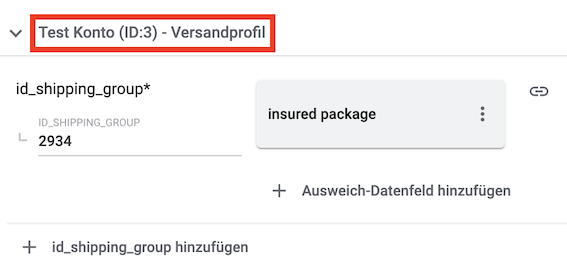
|
||
Kaufland-Versandgruppen-ID |
ja |
Hier ordnest du deine Kaufland-Versandgruppen zu. Für dieses Datenfeld nimmst du eine komplexe Zuordnung vor. Das bedeutet, das du für das Datenfeld des Marktplatzes verschiedene Werte zur Auswahl hast. Diese Werte ordnest du deinen in PlentyONE gespeicherten Artikeldaten zu. Bei Kaufland Versandgruppen-ID wählst du also zunächst die Kaufland-Versandgruppe und ordnest dann die passenden Artikeldaten zu. empfohlene Zuordnung: Wenn nur eine Kaufland-Versandgruppe im Katalog angezeigt wird:
Gib als Wert die ID der Kaufland-Versandgruppe ein. Beispiel: Wenn die ID der Kaufland-Versandgruppe Wenn mehrere Kaufland-Versandgruppen im Katalog angezeigt werden:
Der Eigenschaftswert kann zum Beispiel der ID der gewählten Kaufland-Versandgruppe entsprechen. Hinweis: In manchen Fällen kann es sinnvoll sein, die Kaufland-Versandgruppe mit einem PlentyONE Versandprofil zu verknüpfen. |
Lager 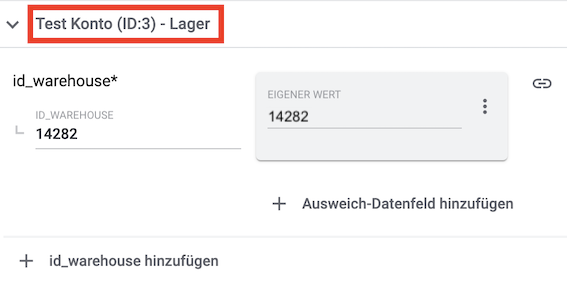
|
||
Kaufland Lager-ID |
ja |
Hier ordnest du deine Kaufland-Lager zu. Für dieses Datenfeld nimmst du eine komplexe Zuordnung vor. Das bedeutet, das du für das Datenfeld des Marktplatzes verschiedene Werte zur Auswahl hast, in diesem Fall sind das deine Kaufland-Lager. Diese Werte ordnest du deinen in PlentyONE gespeicherten Artikeldaten zu, in diesem Fall musst du eine Eigenschaft verwenden. empfohlene Zuordnung:
|
Mwst.-Satz
|
||
Mwst.-Satz |
ja |
|
Produktdaten |
||
EAN |
ja |
|
Titel |
ja |
oder
oder
|
Beschreibung |
ja |
|
Bild |
ja |
oder
oder bei mehreren Bildern:
oder
Hinweis: Für die Bilderliste muss eine maximale Bildanzahl angegeben werden. Tipp: Wähle als Auftragsherkunft die Herkunft, die am Artikel im Tab Verfügbarkeit gespeichert ist. Du kannst nur eine Auftragsherkunft wählen. oder bei Bildern mit Alternativtext:
oder
Hinweis: Für die Bilderliste muss eine maximale Bildanzahl angegeben werden. Tipp: Wähle als Auftragsherkunft die Herkunft, die am Artikel im Tab Verfügbarkeit gespeichert ist. Du kannst nur eine Auftragsherkunft wählen. Hinweis: Der Alternativtext für Bilder wird in der Sprache übertragen, die für den Katalog gewählt wurde. |
Kategorie |
ja |
|
Hersteller |
ja |
|
Materialzusammensetzung |
ja |
Kaufland kann für die Materialzusammensetzung nur Werte mit "%" oder den Wert "Keine Angaben erforderlich" verarbeiten. |
Herstellername / Verantwortliche Person für die EU |
||
Name |
ja |
|
E-Mail Adresse |
ja |
|
Adresse |
ja |
Kombiniere folgende Datenfelder über Datenquelle hinzufügen (link):
Wähle zusätzlich in den Einstellungen (settings) das Trennzeichen Leerzeichen.
|
Telefonnummer |
nein |
Hinweis: Verwende bei der Eingabe der Ländervorwahl ein +. Beispielsweise +49 für Deutschland. |
6.2.5. Besonderheiten bei der Zuordnung von Datenfeldern
Jeder Sales Channel strukturiert Artikeldaten anders. Deshalb treten beim Zuordnen von Datenfeldern bestimmte Sonderfälle auf. In diesem Kapitel findest du Hinweise dazu, was du beim Zuordnen von Datenfeldern für Kaufland beachten solltest.
6.2.5.1. Bestandspuffer
In den Katalogen für Kaufland kannst du einen Bestandspuffer verwenden. Mit einem Bestandspuffer gibst du die Menge eines Artikels an, die nicht verkauft, sondern als Puffer einbehalten werden soll.
Um einen Bestandspuffer für Kaufland zu verwenden, verknüpfe das Datenfeld Bestandspuffer in deinen Kaufland-Katalogen. Der Bestandspuffer wird dann beim Bestandsabgleich und beim Erstellen eines neuen Angebots berücksichtigt.
Empfohlene Zuordnung für das Datenfeld Bestandspuffer:
-
Eigener Wert: Wert eintragen, der als Bestandspuffer verwendet werden soll. Trägst du hier beispielsweise 5 ein, werden 5 Artikel vom Bestand für Kaufland abgezogen und als Puffer einbehalten.
oder
-
Eigenschaft an Variante, Typ Text oder ganze Zahl
6.2.5.2. Größeneinheit als eigenen Wert für Länge, Breite, Höhe und Gewicht angeben
In vielen Kaufland-Katalogen sind die Datenfelder Länge, Breite, Höhe und Gewicht Pflichtfelder und müssen zugeordnet werden. Dafür empfehlen wir folgende Zuordnungen:
-
Länge: Variante » Länge, Größeneinheit angeben
-
Breite: Variante » Breite, Größeneinheit angeben
-
Höhe: Variante » Höhe, Größeneinheit angeben
-
Gewicht: Variante » Gewicht brutto g, Größeneinheit angeben
Bei diesen Datenfeldern wird nur der Wert und nicht die Größeneinheit zu Kaufland übertragen. Damit deine Varianten fehlerfrei zu Kaufland exportiert werden können, muss jedoch die Größeneinheit angegeben werden. Deshalb solltest du die Größeneinheit zusätzlich als eigenen Wert angeben.
Im Folgenden wird beispielhaft beschrieben, wie du die Größeneinheit als eigenen Wert für das Datenfeld Länge angibst.
Größeneinheit als eigenen Wert angeben:
-
Öffne das Menü Daten » Kataloge.
-
Öffne den Kaufland-Katalog.
-
Ordne dem Kaufland-Datenfeld Länge den Wert Variante » Länge zu.
-
Klicke auf Datenfeld hinzufügen (insert_link).
→ Ein weiteres Datenfeld wird hinzugefügt. -
Gib die Größeneinheit im Datenfeld Eigener Wert ein.
→ Die Größeneinheit kannst du zum Beispiel als mm, cm, oder m angeben, je nachdem, welche Größeneinheit du übertragen willst. -
Klicke in dem Datenfeld auf Einstellungen (settings).
→ Das Fenster Einstellungen Datenspalten wird geöffnet. In diesem Fenster konfigurierst du das Trennzeichen. -
Wähle Null als Ausweichbedingung.
-
Wähle Leerzeichen als Trennzeichen.
-
Speichere die Einstellungen.
-
Wiederhole diese Schritte für die Datenfelder Breite, Höhe und Gewicht.
6.2.5.3. Sprache für Produktdaten
Für den Verkauf auf den internationalen Märkten Kaufland CZ (Tschechien), Kaufland FR (Frankreich), Kaufland IT (Italien), Kaufland PL (Polen) und Kaufland SK (Slowakei) wurde das Feld Sprache der PlentyONE Produktdaten hinzugefügt.
Dieses Feld ist kein Pflichtfeld; es ist jedoch für die Kaufland Sales Channels CZ, FR, IT, PL und SK relevant, wenn die Produktdaten in PlentyONE auf Deutsch gepflegt werden.
-
Wenn das Feld Sprache der PlentyONE Produktdaten nicht zugeordnet wird und leer bleibt, dann geht das System davon aus, dass die Produktdaten in PlentyONE in der Sprache des jeweiligen Sales Channeles gepflegt werden.
-
Wenn die Produktdaten in PlentyONE auf Deutsch gepflegt werden, muss dieses Feld also zugeordnet werden, damit die Produktdaten bei der Übertragung in die Sprache des Sales Channels übersetzt werden.
-
Wenn die Sprache der PlentyONE Produktdaten im Katalog auf
deeingestellt ist, prüft das System anhand der EAN, ob es bereits ein Produkt mit der Sprache Deutsch gibt. Wenn ja, wird dazu ein Angebot für den Sales Channel CZ, FR, IT, PL oder SK erstellt und die Produktdaten werden in die jeweilige Sprache übersetzt.
Wenn es kein Produkt mit der Sprache Deutsch gibt, dann wird das Produkt erst auf Deutsch erstellt und anschließend in die jeweilige Sprache übersetzt. -
Produktdaten werden auf den Sales Channels Kaufland CZ, Kaufland FR, Kaufland IT, Kaufland PL und Kaufland SK auch aktualisiert, wenn die Produktsprache entweder auf
czoderfr`oder `it`oder `ploderskeingestellt ist. Die Sprache im Katalog muss also nicht zwingend mit der Sprache für den jeweiligen Sales Channel übereinstimmen, damit Produkte aktualisiert werden. -
erlaubte Werte für die Zuordnung:
de = Produktdaten sind auf Deutsch gepflegt und werden in die Sprache des Katalogs übersetzt
cz = Produktdaten sind in Tschechisch gepflegt und werden in Tschechisch übertragen
fr = Produktdaten sind in Französisch gepflegt und werden in Französisch übertragen
it = Produktdaten sind in Italienisch gepflegt und werden in Italienisch übertragen
pl = Produktdaten sind in Polnisch gepflegt und werden in Polnisch übertragen
sk = Produktdaten sind in Slowakisch gepflegt und werden in Slowakisch übertragen
6.2.6. Angaben zu Hersteller:in und EU-verantwortlicher Person hinzufügen (GPSR)
Die EU-Verordnung über die allgemeine Produktsicherheit (GPSR) verpflichtet Hersteller:innen und Händler:innen, für die Produktsicherheit bestimmter Waren zu sorgen und dazu bestimmte Informationen bereitzustellen. Zu diesen Informationen zählen Angaben zur Hersteller:in sowie, im Fall von Hersteller:innen ohne Niederlassung in der EU, Informationen zur verantwortlichen Person innerhalb der EU. Die GPSR-Verordnung stellt sicher, dass die Produkte sicher und den Verbraucherschutzanforderungen entsprechend in den Markt gelangen.
In diesem Kapitel erfährst du, wie du Angaben zur Hersteller:in sowie zur verantwortlichen Person in der EU in PlentyONE einstellst, um die GPSR-Vorgaben zu erfüllen.
Wenn du deine Artikel über Kataloge zu Kaufland exportierst, fügst du die Angaben zu Hersteller:in und EU-verantwortlicher Person direkt über die Datenfeld-Zuordnungen hinzu.
6.2.7. Alternativtext für Bilder hinzufügen (EAA)
Am 28. Juni 2025 treten die nationalen Umsetzungen der EU-Richtlinie zur Barrierefreiheit (EAA) in Kraft. Die EAA verpflichtet Unternehmen in der Europäischen Union zur Verbesserung der Barrierefreiheit bestimmter Produkte und Dienstleistungen. Ziel ist es, Hindernisse durch uneinheitliche nationale Regelungen zu beseitigen. Dadurch soll der freie Verkehr für barrierefreie Waren und Dienstleistungen gefördert und gleichzeitig die Zugänglichkeit für Menschen mit Behinderungen und ältere Menschen verbessert werden.
Die EAA richtet sich an Hersteller:innen, Importeure, Händler:innen und Dienstleistungserbringer:innen, die Produkte oder Dienstleistungen in der EU anbieten, sowie an die Mitgliedstaaten, die verpflichtet sind, die Richtlinie in nationales Recht umzusetzen. Sie gilt unter anderem für folgende Produkte und Dienstleistungen:
-
Computer und Betriebssysteme
-
Smartphones, Tablets und andere mobile Endgeräte
-
TV-Geräte mit Internetzugang
-
E-Books und E-Reader
-
Selbstbedienungsterminals (z. B. Geldautomaten, Ticketautomaten)
-
Telekommunikationsdienste
-
Zugang zu audiovisuellen Mediendiensten (z. B. Video-on-Demand, Streaming-Plattformen)
-
Bank- und Finanzdienstleistungen
-
E-Commerce-Plattformen
-
Notrufnummer 112
Die Richtlinie legt spezifische Anforderungen an die Barrierefreiheit dieser Produkte und Dienstleistungen fest. Die Anforderungen sind in Anhang I der EU-Richtlinie aufgelistet und betreffen vor allem:
-
Wahrnehmbarkeit: Inhalte müssen für Menschen mit Seh- und Hörbeeinträchtigungen zugänglich sein (z. B. durch Screenreader-Kompatibilität, Untertitel, Audiodeskription).
-
Bedienbarkeit: Produkte und Dienste müssen ohne komplizierte manuelle Interaktion benutzbar sein (z. B. mit Tastatur oder assistiven Technologien).
-
Verständlichkeit: Informationen und Navigation müssen klar und einfach strukturiert sein.
-
Robustheit: Produkte und deren Schnittstellen müssen mit einer Vielzahl von Hilfsmitteln und Technologien kompatibel sein.
-
Bereitstellung von Informationen über Barrierefreiheitsfunktionen
-
Verwendung offener Standards
-
Dokumentation und technische Unterstützung zur Barrierefreiheit (z. B. Help-Desk)
Im Rahmen dieser Gesetzgebung verlangen Sales Channels wie Kaufland zunehmend, dass Produktdaten barrierefrei zugänglich sind. Dazu gehört auch die Verwendung von Alternativtexten für Bilder, um Screenreader zu unterstützen und damit die Zugänglichkeit für Menschen mit Sehbeeinträchtigungen zu verbessern.
Um diese Anforderungen zu erfüllen, unterstützt PlentyONE nun die Übertragung von Alternativtexten für Bilder sowohl bei der Erstellung als auch bei der Aktualisierung von Artikeln auf Kaufland.
In diesem Kapitel erfährst du, wie du die Alternativtexte für Bilder in PlentyONE einstellst, wenn du deine Artikel über Kataloge zu Kaufland exportierst.
6.2.7.1. Alternativtext für Bilder in den Artikeldaten hinzufügen
Als Erstes fügst den Alternativtext für Bilder in den Bilddetails des Artikels hinzu.
-
Öffne das Menu Artikel » Artikel » [Artikel öffnen] » Tab: Bilder » Details.
Hinweis: Wenn du deine Artikeldaten in mehreren Sprachen bereitstellst, öffne stattdessen das Menü Artikel » Artikel » [Artikel öffnen] » Tab: Bilder » Übersetzungen. -
Gib im Feld Alternativer Text den Alternativtext für jedes Bild in der jeweiligen Sprache ein.
-
Speichere (save) die Einstellungen.
6.2.7.2. Alternativtext für Bilder im Katalog zuordnen
Als nächstes fügst du den Alternativtext für Bilder über die die Datenfeld-Zuordnungen hinzu.
-
Öffne das Menu Daten » Kataloge.
-
Öffne deinen Kaufland-Katalog.
-
Nimm im Bereich Produktdaten die folgende Zuordnung für das Datenfeld Bild vor:
-
Bild » Artikel Bilder » Bilderliste, Bildinformation Alle Bildinformationen
oder -
Bild » Varianten Bilder » Bilderliste, Bildinformation Alle Bildinformationen
Hinweis: Für die Bilderliste muss eine maximale Bildanzahl angegeben werden.
Hinweis: Der Alternativtext für Bilder wird in der Sprache übertragen, die für den Katalog gewählt wurde.
-
-
Speichere (save) die Einstellungen.
6.2.8. Katalogexport aktivieren
|
Artikel werden nur exportiert, wenn der Katalog aktiviert wurde
Artikeldaten werden nur zu Kaufland exportiert, wenn der Katalog im Menü Daten » Kataloge aktiviert wurde. |
Du hast Kaufland in PlentyONE eingerichtet und den Katalog für den Export deiner Artikeldaten erstellt? Dann starte jetzt den Export deiner Artikeldaten. Dazu aktivierst du im Menü Daten » Kataloge die Kataloge, die zu Kaufland exportiert werden sollen.
Katalogexport zu Kaufland aktivieren:
-
Öffne das Menü Daten » Kataloge.
→ Eine Liste der Kataloge wird angezeigt. -
Scrolle zu dem Kaufland-Katalog.
-
Schiebe in der Spalte Aktiv die Umschaltfläche nach rechts ().
→ Der Katalog wird aktiviert.
→ Die Daten des Katalogs werden einmal täglich zu Kaufland exportiert.
Tipp: Informationen zum Status des Exports findest du im Menü Daten » Katalogexportstatus.
7. Vorlage für Rechnungen anpassen
Damit deine Rechnungen den Anforderungen von Kaufland entsprechen, musst du einige spezifische Anpassungen an deiner Rechnungsvorlage vornehmen.
Für alle Kaufland-Rechnungen:
Zusätzlich für Kaufland FR-Rechnungen:
-
Füge Positionen für die Öko-Beteiligungsgebühr (verpflichtend) und die Verpackungsgebühr (optional) in der Rechnung ein. (Wie?)
Wir empfehlen dir, eine separate Rechnungsvorlage für Kaufland im DocumentBuilder zu erstellen. Kopiere dazu eine Standardvorlage oder eine bestehendee Rechnungsvorlage und passe sie wie in den folgenden Kapiteln beschrieben an.
7.1. Hinweis zur Zahlung eingeben
Rechnungen für Kaufland müssen den folgenden Hinweis enthalten:
Achtung! Bitte veranlassen Sie keine Zahlungen auf unser Konto. Die Bezahlung erfolgt an die cflox GmbH. Sollten Sie per Klarna bezahlt haben, erhalten Sie eine separate Zahlungsanweisung von Klarna. Für weitere Informationen zu Klarna besuchen Sie www.klarna.de.
Hinweis zur Zahlung eingeben:
-
Klappe die Info-Box "Textvorlage: Hinweis für Kaufland-Rechnungen" über dieser Beschreibung auf.
-
Kopiere den Text in die Zwischenablage.
-
Öffne das Menü Einrichtung » Dokumente » DocumentBuilder.
-
Öffne die Vorlage, die du für Kaufland-Rechnungen verwendest.
-
Klicke auf Editor öffnen (edit).
→ Der Editor wird geöffnet und die Widgets werden geladen. -
Klicke links auf das Text (neu)-Widget, und ziehe es via Drag-and-drop in den Bereich, in dem der Hinweis erscheinen soll.
Tipp: Hierfür eignet sich ein Bereich unterhalb der Auftragspositionen oder der Rechnungssumme. In der Standardvorlage für Rechnungen eignet sich auch der Bereich unter Manueller Kommentar. -
Klicke im hinzugefügten Text-Widget auf Text (New) (edit).
-
Füge den Hinweistext für Kaufland-Rechnungen in das Eingabefeld ein.
-
Speichere () die Einstellungen.
7.2. Bankdaten auf Rechnungen entfernen
Die Zahlung wird über Kaufland abgewickelt. Gib deshalb keine Bankdaten auf Rechnungen für Kaufland an, damit Kund:innen keine Zahlung an dich senden.
Bankdaten auf Rechnungen für Kaufland entfernen:
-
Öffne das Menü Einrichtung » Dokumente » DocumentBuilder.
-
Öffne die Vorlage, die du für Kaufland-Rechnungen verwendest.
-
Klicke auf Editor öffnen (edit).
→ Der Editor wird geöffnet und die Widgets werden geladen. -
Klicke auf den Bereich, in dem deine Bankdaten angezeigt werden.
Hinweis: Befinden sich deine Bankdaten in der Fußzeile, klicke erneut auf diesen Bereich, um den Inhalt anzuzeigen. -
Klicke im Bereich mit den Bankdaten auf Text (edit).
→ Der Inhalt des Widgets kann nun bearbeitet werden. -
Entferne die Variablen für die Bankdaten.
-
Optional: Füge an dieser Stelle via Drag-and-drop ein Bild-Widget mit dem Kaufland-Logo (siehe unten) ein. Weitere Informationen zum Bild-Widget findest du hier.
-
Speichere () die Einstellungen.
→ Deine Bankdaten werden nicht mehr auf der Rechnungsvorlage angezeigt.

7.3. Variablen für Kaufland FR hinzufügen
Für Kaufland FR (Frankreich) müssen zwei zusätzliche Positionen in der Rechnung berücksichtigt werden:
-
Öko-Beteiligungsgebühr (verpflichtend): Die Öko-Beteiligungsgebühr ist in Frankreich gesetzlich vorgeschrieben. Sie dient der Finanzierung der Sammlung, des Weitertransports und des Recyclings bestimmter Produkte. Die Höhe richtet sich nach Produktkategorie, Gewicht, Material und Recyclingaufwand.
Wichtig: Die Öko-Beteiligungsgebühr muss sichtbar und separat vom Produktpreis auf Rechnungen ausgewiesen sein. -
Verpackungsgebühr (optional): Die Verpackungsgebühr ist in Frankreich Teil der erweiterten Herstellerverantwortung (EPR). Sie betrifft das Recycling und die Entsorgung von Verpackungsmaterialien. Die Verpackungsgebühr ist im Verkaufspreis des Artikels enthalten.
Hinweis: Es gibt keine gesetzliche Verpflichtung, die Verpackungsgebühr auf Rechnungen aufzuführen. Wir empfehlen jedoch, die Verpackungsgebühr zur Transparenz als separate Position aufzulisten.
Im DocumentBuilder stehen dir eigene Variablen für die Öko-Beteiligungsgebühr und die Verpackungsgebühr zur Verfügung, die du in deine Rechnungsvorlage einfügen kannst. Da die Öko-Beteiligungsgebühr und die Verpackungsgebühr nur für Kaufland FR erforderlich sind, empfehlen wir dir, deine Rechnungsvorlage für Kaufland zu kopieren und eine separate Vorlage für Kaufland FR zu erstellen, in der du die beiden Variablen einfügst.
Variablen für Öko-Beteiligungsgebühr und Verpackungsgebühr hinzufügen:
-
Öffne das Menü Einrichtung » Dokumente » DocumentBuilder.
-
Öffne die Vorlage, die du für Kaufland FR-Rechnungen verwendest.
-
Klicke auf Editor öffnen (edit).
→ Der Editor wird geöffnet und die Widgets werden geladen. -
Klicke am rechten Rand des Rechnungspositionsbereichs auf Order items (settings).
→ Der Bereich Auftragspositionen öffnet sich. -
Klicke unter der Spaltenansicht auf add Neuen Eintrag hinzufügen.
→ Eine neue Spalte wird hinzugefügt. -
Wähle aus der Dropdown-Liste Spalte die aktuelle Spaltennummer aus.
-
Bewege die Spalte mit keyboard_arrow_up rechts neben die Spalte mit der Artikelbeschreibung.
-
Schließe (close) den Bereich Auftragspositionen.
-
Klicke links auf das Text (neu)-Widget, und ziehe es per Drag-and-drop in den Bereich für die Spaltenüberschrift.
-
Klicke im hinzugefügten Text-Widget auf Text (neu) (edit).
→ Der Inhalt des Widgets kann nun bearbeitet werden. -
Gib als Spaltenüberschrift Öko-Beteiligungsgebühr ein.
-
Klicke unterhalb der Spaltenüberschrift auf den Spalteninhalt.
-
Klicke erneut links auf das Text (neu)-Widget, und ziehe es per Drag-and-drop in den Bereich für den Spalteninhalt.
-
Klicke im hinzugefügten Text-Widget auf Text (neu) (edit).
→ Der Inhalt des Widgets kann nun bearbeitet werden. -
Klicke links im Bereich Variablen > Auftrag > Auftragsposition > Eigenschaft der Auftragsposition auf die Variable Öko-Beteiligungsgebühr.
→ Die Variable wird als Spalteninhalt eingefügt. -
Klicke links im Bereich Variablen > Auftrag > Auftragsposition > Auftragspositionssummen in Systemwährung auf die Variable Währung.
→ Die Variable wird als Spalteninhalt hinter Öko-Beteiligungsgebühr eingefügt.
Hinweis: Die Öko-Beteiligungsgebühr wird als Betrag angezeigt. Daher muss zusätzlich die Währung angegeben werden.
Tipp: Füge zwischen der Öko-Beteiligungsgebühr und der Währung ein Leerzeichen ein. -
Wiederhole die Schritte 4 bis 16 für die Verpackungsgebühr, mit folgenden Anpassungen:
-
In Schritt 7: Bewege die Spalte rechts neben die Spalte für die Öko-Beteiligungsgebühr.
-
In Schritt 11: Gib als Spaltenüberschrift Verpackungsgebühr ein.
-
In Schritt 15: Klicke im Bereich Variablen > Auftrag > Auftragsposition > Eigenschaft der Auftragsposition auf die Variable Verpackungsgebühr.
-
-
Speichere () die Einstellungen.
→ Die Öko-Beteiligungsgebühr und Verpackungsgebühr werden nun auf deiner Rechnungsvorlage für Kaufland FR angezeigt.
7.4. Die Rechnungsvorlage für Kaufland freigeben
Um sicherzustellen, dass die angepasste Rechnungsvorlage nur für Kaufland-Rechnungen verwendet wird, gibst du sie ausschließlich für Kaufland-Auftragsherkünfte und die Zahlungsart Kaufland frei.
Rechnungsvorlage für Kaufland freigeben:
-
Öffne das Menü Einrichtung » Dokumente » DocumentBuilder.
-
Öffne die Vorlage, die du für Kaufland-Rechnungen verwendest.
-
Klicke im Bereich Auftragseinstellungen auf die Option Herkunft.
→ Eine Dropdown-Liste mit allen aktiven Auftragsherkünften öffnet sich. -
Wähle alle Auftragsherkünfte ab, außer den von dir genutzten Auftragsherkünften für Kaufland.
Tipp: Achte darauf, auch die von dir genutzten Auftragsherkünfte für die Kaufland Sales Channels oder Kaufland FBK auszuwählen. -
Klicke im Bereich Auftragseinstellungen auf die Option Zahlungsart.
→ Eine Dropdown-Liste mit allen verfügbaren Zahlungsarten öffnet sich. -
Wähle alle Zahlungsarten ab, außer Kaufland.
-
Speichere () die Einstellungen.
→ Die Rechnungsvorlage wird ausschließlich für Rechnungen mit den Auftragsherkünften der gewählten Kaufland-Plattformen und die Zahlungsart Kaufland verwendet.
Hinweis: Damit die Rechnungsvorlage für Kaufland-Rechnungen verwendet werden kann, musst du sie noch aktivieren. Du kannst dir die Vorlage vorher in der Vorschau anzeigen lassen, um sicherzustellen, dass deine Anpassungen korrekt sind. Öffne dazu die Rechnungsvorlage und klicke auf Vorschau anzeigen (visibility).
8. Auftragsabwicklung automatisieren
Richte Ereignisaktionen ein, um Kaufland automatisch über Änderungen des Auftragsstatus zu informieren. Für Kaufland sind die folgenden Ereignisaktionen verfügbar:
8.1. Versandbestätigungen senden
Richte eine Ereignisaktion ein, um Kaufland darüber zu informieren, dass die Artikel eines Auftrags versendet wurden.
Tipp: In der Liste Aktion hinzufügen findest du die Aktion Versandbestätigung an Kaufland.de senden im Ordner Plugins.
-
Öffne das Menü Einrichtung » Aufträge » Ereignisse.
-
Klicke auf Ereignisaktion hinzufügen ().
→ Das Fenster Neue Ereignisaktion erstellen wird geöffnet. -
Gib einen eindeutigen Namen für die Ereignisaktion ein.
-
Wähle das Ereignis gemäß Tabelle 7.
-
Speichere () die Einstellungen.
-
Nimm die weiteren Einstellungen gemäß Tabelle 7 vor.
-
Aktiviere die Einstellung Aktiv ().
-
Speichere () die Einstellungen.
| Einstellung | Option | Auswahl |
|---|---|---|
Ereignis |
Ereignis wählen, zum Beispiel:
oder
|
|
Filter 1 |
Auftrag > Auftragstyp |
Auftrag |
Filter 2 |
Auftrag > Herkunft |
Auftragsherkünfte für Kaufland Sales Channels wählen, für die du diese Ereignisaktion nutzen willst. Wenn du die Ereignisaktion für alle Kaufland Sales Channels nutzen willst, wähle die Herkunft 102 Kaufland. |
Aktion |
Plugin |
Versandbestätigung an Kaufland.de senden |
8.2. Rechnungen automatisch erstellen
Richte eine Ereignisaktion ein, damit Rechnungen für Kaufland automatisch erstellt werden.
-
Öffne das Menü Einrichtung » Aufträge » Ereignisse.
-
Klicke auf Ereignisaktion hinzufügen ().
→ Das Fenster Neue Ereignisaktion erstellen wird geöffnet. -
Gib einen eindeutigen Namen für die Ereignisaktion ein.
-
Wähle das Ereignis gemäß Tabelle 8.
-
Speichere () die Einstellungen.
-
Nimm die weiteren Einstellungen gemäß Tabelle 8 vor.
-
Aktiviere die Einstellung Aktiv ().
-
Speichere () die Einstellungen.
Beim Auslösen dieser Ereignisaktion werden die Daten nicht live übermittelt, sondern zu einer Warteschlange hinzugefügt. Wenn viele Jobs in der Warteschlange sind, kann es deshalb mehrere Minuten dauern, bis die Daten übermittelt werden. Der Vorteil? Wenn der Zielserver nicht erreichbar ist oder die Anzahl der Anfragen gedrosselt ist, werden mehrere weitere Versuche unternommen, die Daten zu übermitteln.
|
Status und Filter für Ereignisaktion
Die in Tabelle 8 aufgeführten Status und Filter dienen nur als Beispiel zum Erstellen einer Ereignisaktion. Wähle für die Ereignisaktion zum automatischen Erstellen einer Rechnung die Filter und Status, die am besten zu deinem Arbeitsablauf passen. |
| Einstellung | Option | Auswahl |
|---|---|---|
Ereignis |
Auftragsänderung: Statuswechsel |
[7] Warenausgang gebucht |
Filter 1 |
Auftrag > Auftragstyp |
Auftrag |
Filter 2 |
Auftrag > Herkunft |
Auftragsherkünfte für Kaufland Sales Channels wählen, für die du diese Ereignisaktion nutzen willst. Wenn du die Ereignisaktion für alle Kaufland Sales Channels nutzen willst, wähle die Herkunft 102 Kaufland. |
Aktion |
Dokumente > Rechnung generieren |
8.3. Rechnungen automatisch hochladen
Richte eine Ereignisaktion ein, damit Rechnungen automatisch bei Kaufland hochgeladen werden.
-
Öffne das Menü Einrichtung » Aufträge » Ereignisse.
-
Klicke auf Ereignisaktion hinzufügen ().
→ Das Fenster Neue Ereignisaktion erstellen wird geöffnet. -
Gib einen eindeutigen Namen für die Ereignisaktion ein.
-
Wähle das Ereignis gemäß Tabelle 9.
-
Speichere () die Einstellungen.
-
Nimm die weiteren Einstellungen gemäß Tabelle 9 vor.
-
Aktiviere die Einstellung Aktiv ().
-
Speichere () die Einstellungen.
Beim Auslösen dieser Ereignisaktion werden die Daten nicht live übermittelt, sondern zu einer Warteschlange hinzugefügt. Wenn viele Jobs in der Warteschlange sind, kann es deshalb mehrere Minuten dauern, bis die Daten übermittelt werden. Der Vorteil? Wenn der Zielserver nicht erreichbar ist oder die Anzahl der Anfragen gedrosselt ist, werden mehrere weitere Versuche unternommen, die Daten zu übermitteln.
|
Status und Filter für Ereignisaktion
Die in Tabelle 9 aufgeführten Status und Filter dienen nur als Beispiel zum Erstellen einer Ereignisaktion. Wähle für die Ereignisaktion zum automatischen Hochladen von Rechnungen die Filter und Status, die am besten zu deinem Arbeitsablauf passen. |
| Einstellung | Option | Auswahl |
|---|---|---|
Ereignis |
Ereignis wählen, zum Beispiel Auftragsänderung: Statuswechsel |
|
Filter |
Auftrag > Herkunft |
Auftragsherkünfte für Kaufland Sales Channels wählen, für die du diese Ereignisaktion nutzen willst. Wenn du die Ereignisaktion für alle Kaufland Sales Channels nutzen willst, wähle die Herkunft 102 Kaufland. |
Aktion |
Auftrag > Rechnung bei Kaufland.de hochladen |
8.4. Stornierungen automatisch senden
Richte eine Ereignisaktion ein, um Kaufland automatisch über Stornierungen zu informieren. Bei Stornierungen muss ein Grund für die Stornierung an Kaufland übertragen werden. Erstelle im Menü Einrichtung » Aufträge » Auftragsstatus bei Bedarf zusätzliche Auftragsstatus. Folgende Stornierungsgründe können an Kaufland übertragen werden:
-
Umtausch durch Kund:in
-
Stornierung durch Kund:in
-
Falsche Lieferadresse
-
Falsche Artikelbeschreibung
-
Kund:in hat Ware nicht erhalten
-
Artikel ausverkauft
-
Falscher Verkaufspreis
-
Lieferadresse wird nicht beliefert
-
Sonstiger Grund
-
Öffne das Menü Einrichtung » Aufträge » Ereignisse.
-
Klicke auf Ereignisaktion hinzufügen ().
→ Das Fenster Neue Ereignisaktion erstellen wird geöffnet. -
Gib einen eindeutigen Namen für die Ereignisaktion ein.
-
Wähle das Ereignis gemäß Tabelle 10.
-
Speichere () die Einstellungen.
-
Nimm die weiteren Einstellungen gemäß Tabelle 10 vor.
-
Aktiviere die Einstellung Aktiv ().
-
Speichere () die Einstellungen.
Beim Auslösen dieser Ereignisaktion werden die Daten nicht live übermittelt, sondern zu einer Warteschlange hinzugefügt. Wenn viele Jobs in der Warteschlange sind, kann es deshalb mehrere Minuten dauern, bis die Daten übermittelt werden. Der Vorteil? Wenn der Zielserver nicht erreichbar ist oder die Anzahl der Anfragen gedrosselt ist, werden mehrere weitere Versuche unternommen, die Daten zu übermitteln.
| Einstellung | Option | Auswahl |
|---|---|---|
Ereignis |
Auftragsänderung: Statuswechsel |
[8] Storniert |
Filter 1 |
Auftrag > Auftragstyp |
Auftrag |
Filter 2 |
Auftrag > Herkunft |
Auftragsherkünfte für Kaufland Sales Channels wählen, für die du diese Ereignisaktion nutzen willst. Wenn du die Ereignisaktion für alle Kaufland Sales Channels nutzen willst, wähle die Herkunft 102 Kaufland. |
Aktion |
Auftrag > Stornierung an Kaufland.de senden |
Grund wählen. |
9. Log abrufen
Im Menü Daten » Log findest du eine Historie über Vorgänge, die über die Schnittstelle zu Kaufland ausgeführt wurden. Beachte, dass Integrationen und Identifikatoren erst in den Dropdown-Listen als Filter verfügbar sind, wenn der Vorgang mindestens einmal ausgeführt wurde.
Für Kaufland eignen sich die folgenden Filter:
-
Identifikator » Kaufland
-
Öffne das Menü Daten » Log.
-
Klicke in der Symbolleiste auf tune.
-
Wähle geeignete Filtereinstellungen aus den Dropdown-Listen.
-
Optional: Wähle Filter für Datum und/oder Uhrzeit, um nur Einträge anzuzeigen, die in einem bestimmten Zeitraum erstellt wurden.
Tipp: Informationen zu den Filtern findest du auf der Handbuchseite Daten-Log. -
Klicke auf Suchen ().
→ Die Ergebnisse werden angezeigt. -
Prüfe Einträge mit den Levels warning und error.
Tipp: Klicke auf eine Meldung, um Details anzuzeigen.
Nutze optional die in Tabelle 11 aufgeführten Referenztypen und Referenzwerte, um die Suchergebnisse weiter einzugrenzen:
| Referenztyp | Erläuterung | Referenzwerte |
|---|---|---|
action |
Filtert nach Ereignissen. |
Wähle einen Referenzwert, um nach bestimmten Ereignissen zu suchen.
|
orderId |
Filtert nach der Auftrags-ID des Auftrags in PlentyONE. |
|
externalOrderId |
Filtert nach der Auftragsnummer des Auftrags bei Kaufland. |
|
externalOrderItemId |
Filtert nach der ID der Auftragsposition bei Kaufland. |
10. FAQ und Fehlerbehebung
Hier findest du Antworten auf häufig gestellte Fragen.
Mit der Ereignisaktion Versandbestätigung an Kaufland.de senden informierst du Kaufland automatisch darüber, dass die Artikel eines Auftrags versendet wurden. Wenn die Ereignisaktion nicht ausgeführt werden kann, wird der Auftrag automatisch in den Status geschoben, den du für die Einstellung Auftragsstatus für Aufträge mit fehlgeschlagener Versandbestätigung gewählt hast.
Prüfe Aufträge in diesem Status:
-
Ist der Versanddienstleister korrekt verknüpft?
-
Ist eine Sendungsnummer an dem Auftrag gespeichert?
Verschiebe Aufträge nach der Korrektur zurück in den Status, der die Ereignisaktion Versandbestätigung an Kaufland.de senden auslöst.
